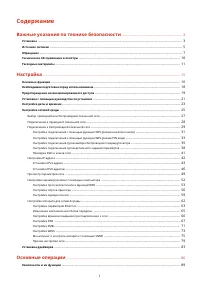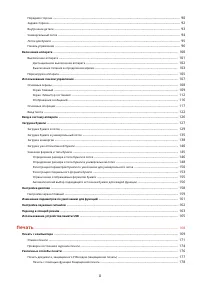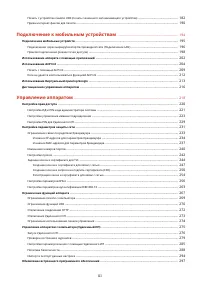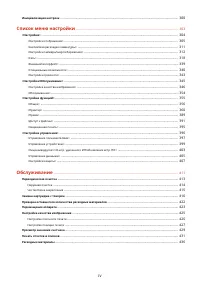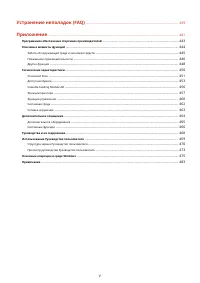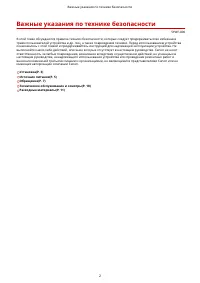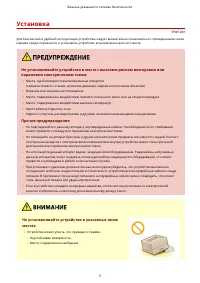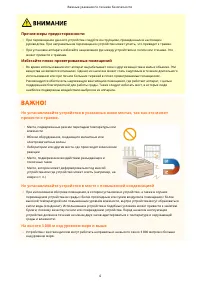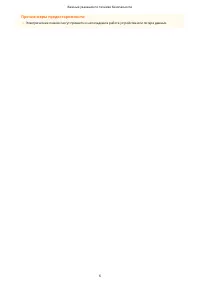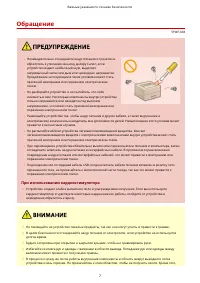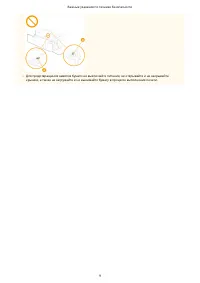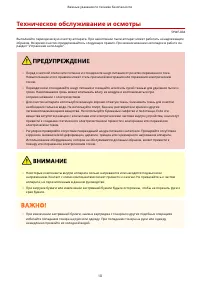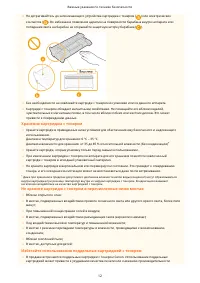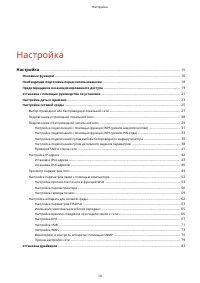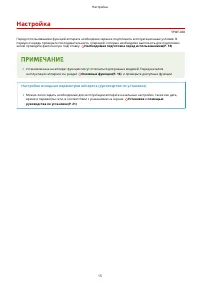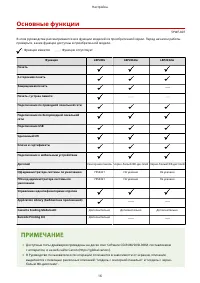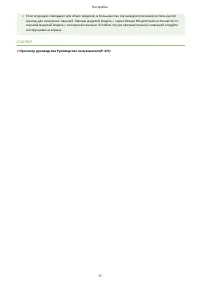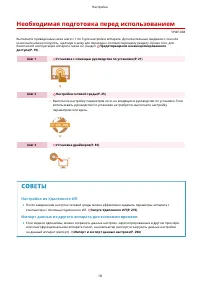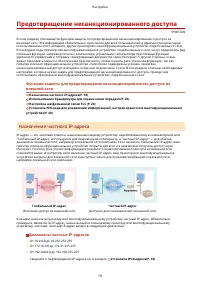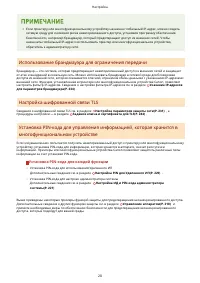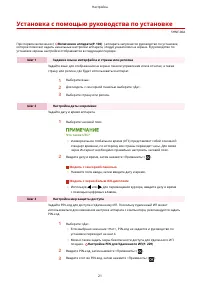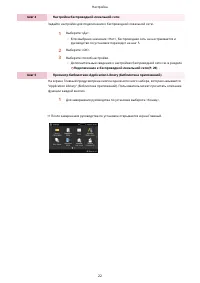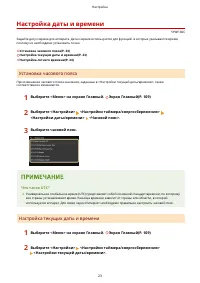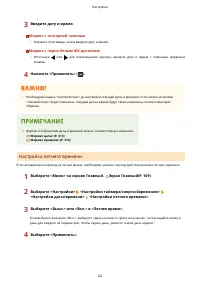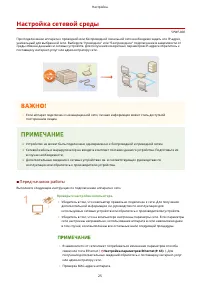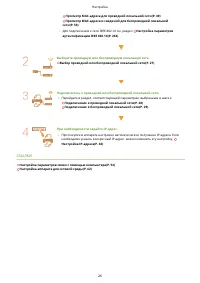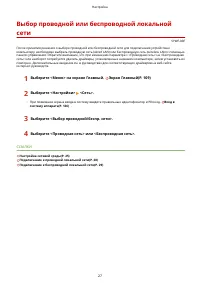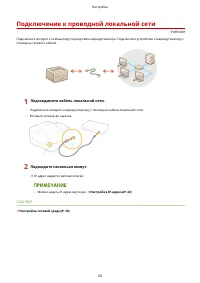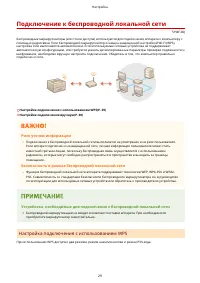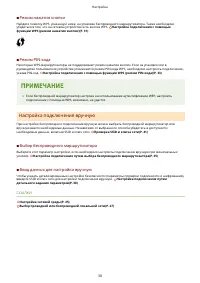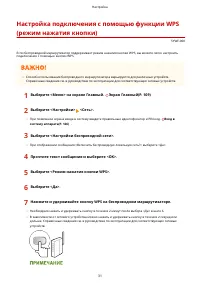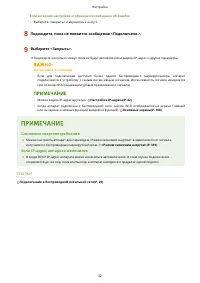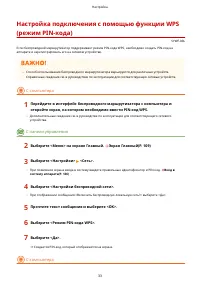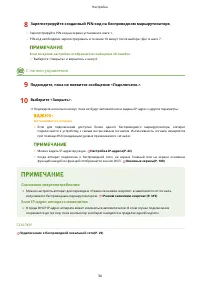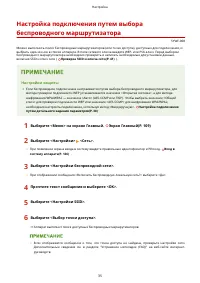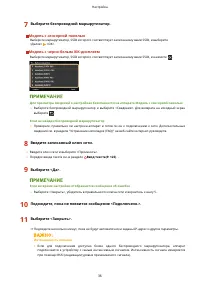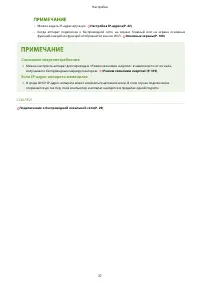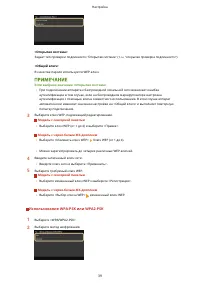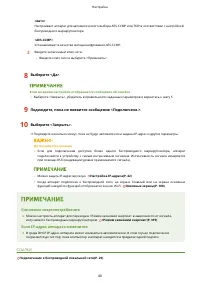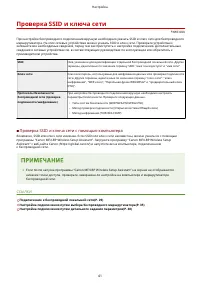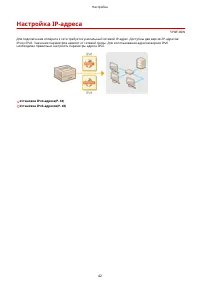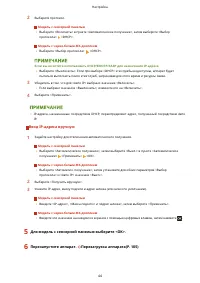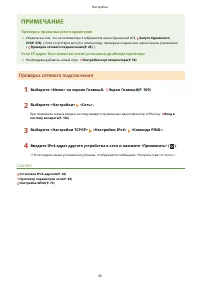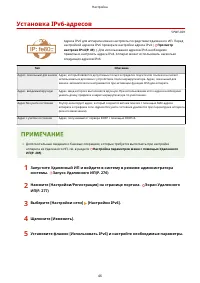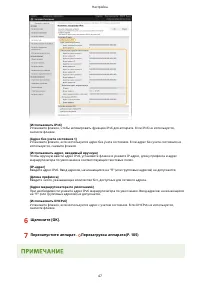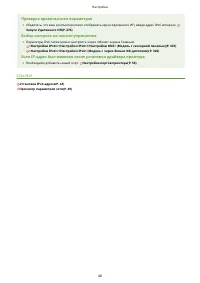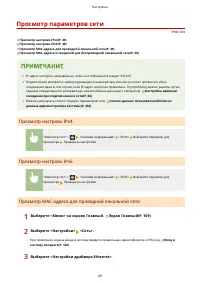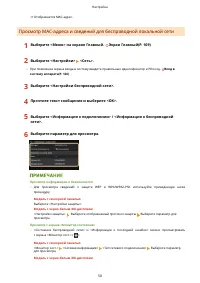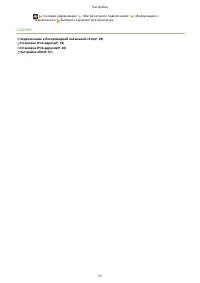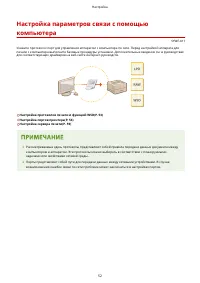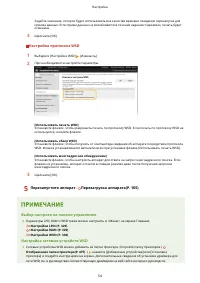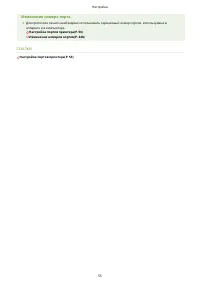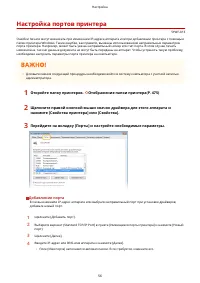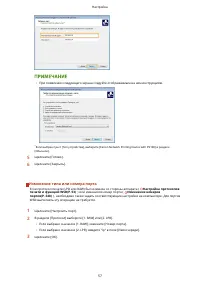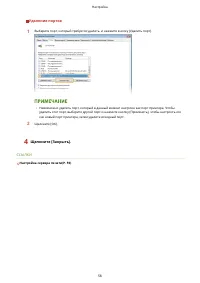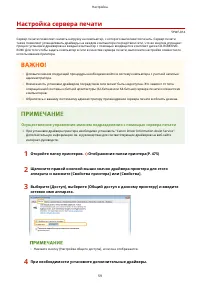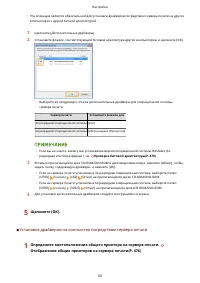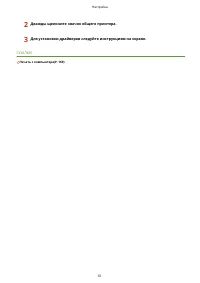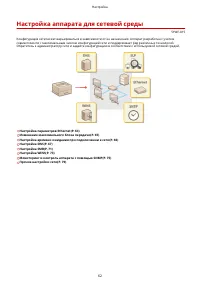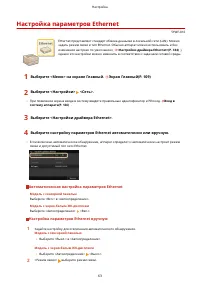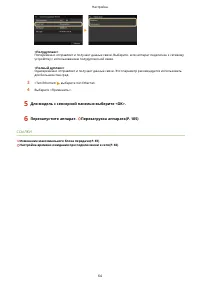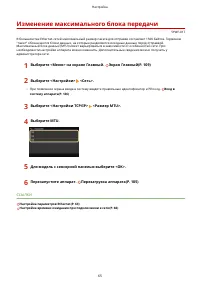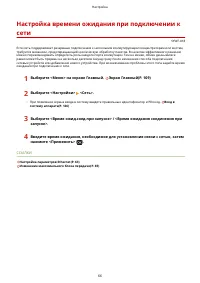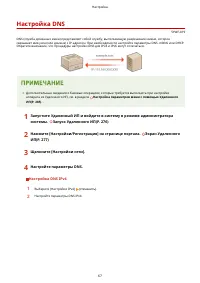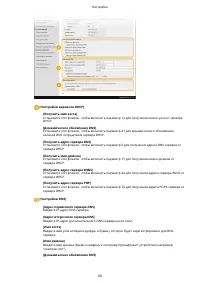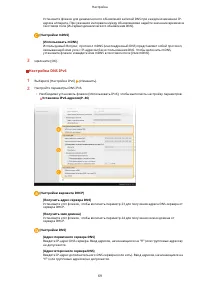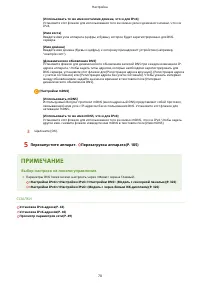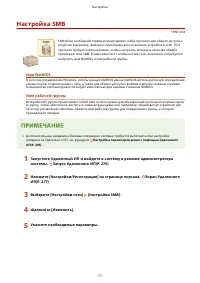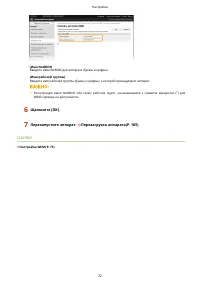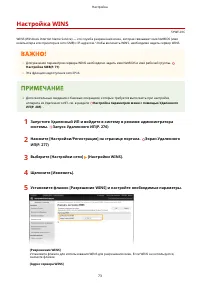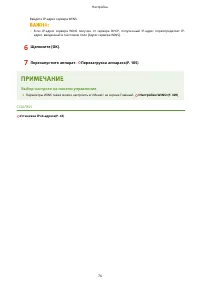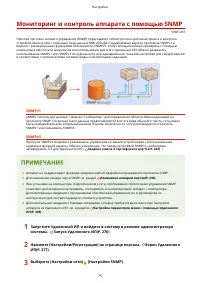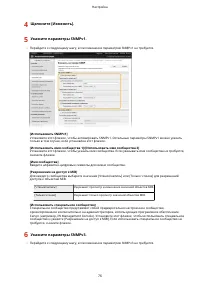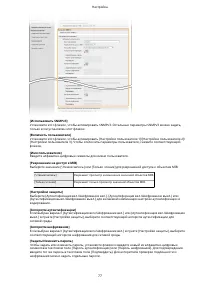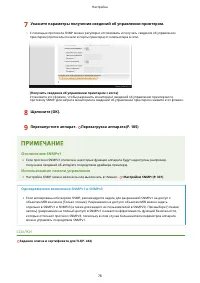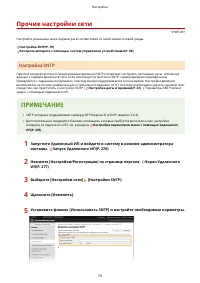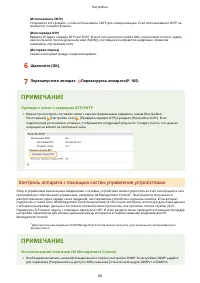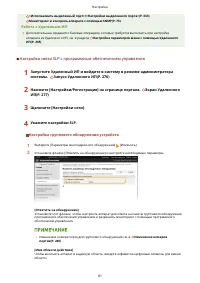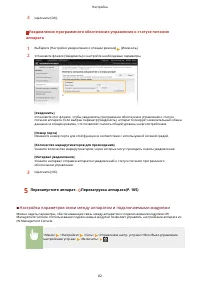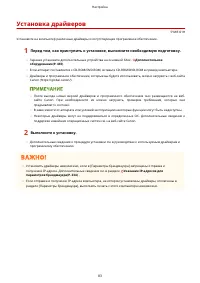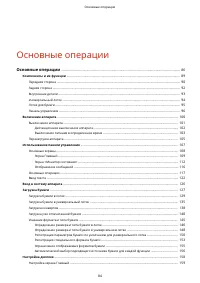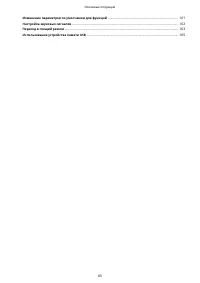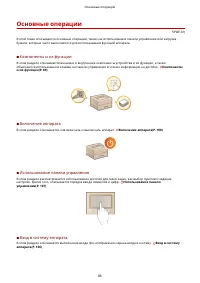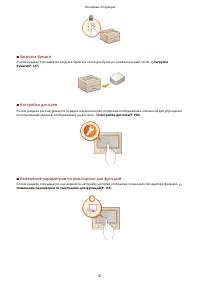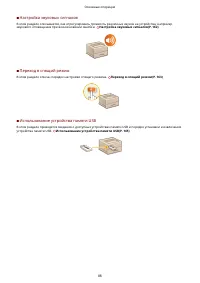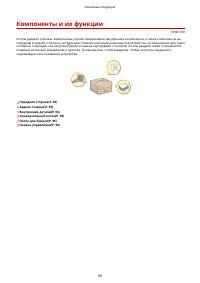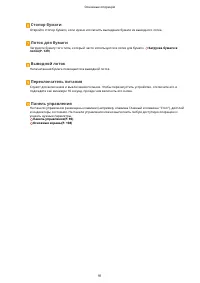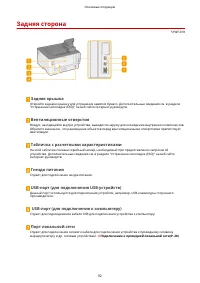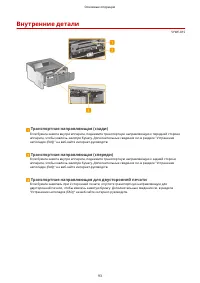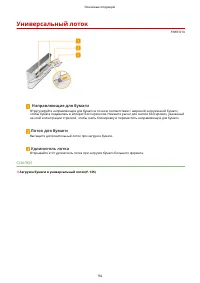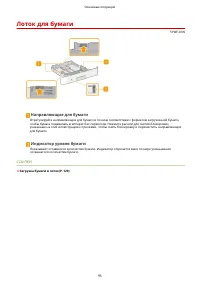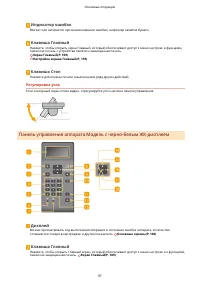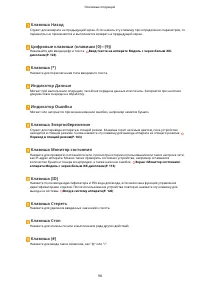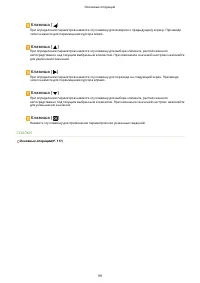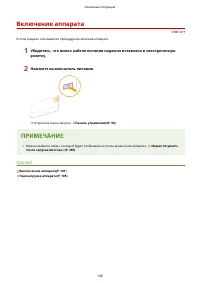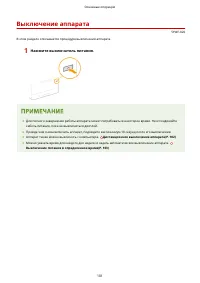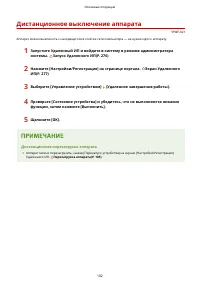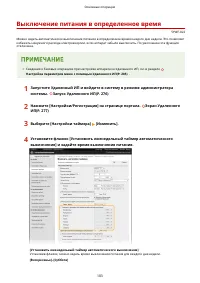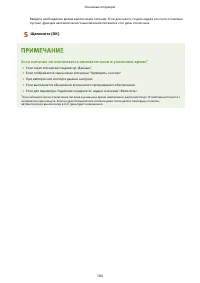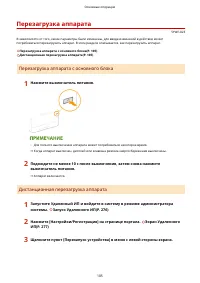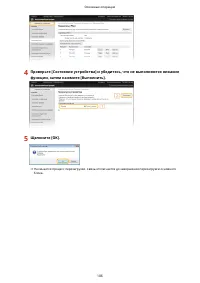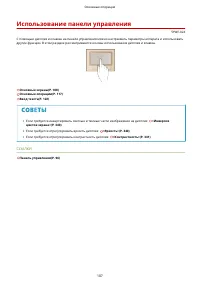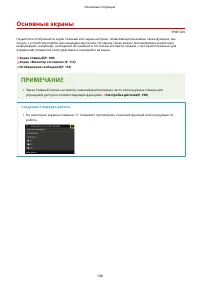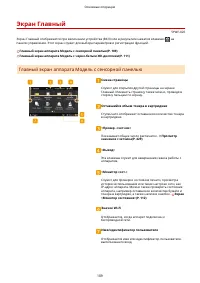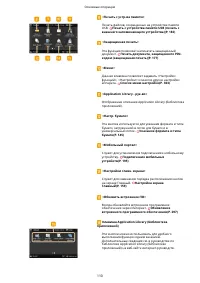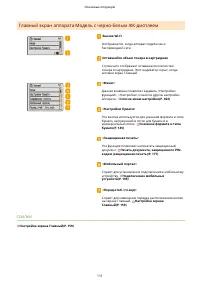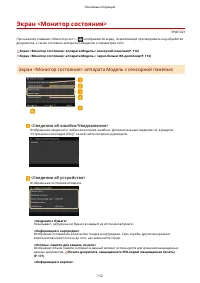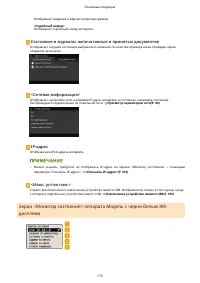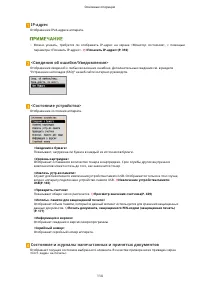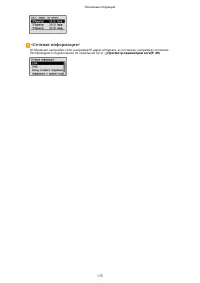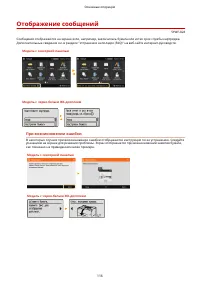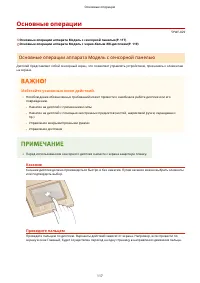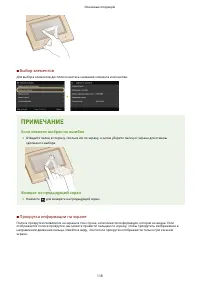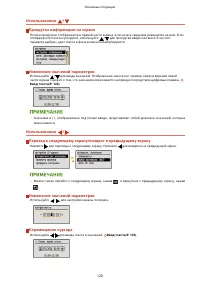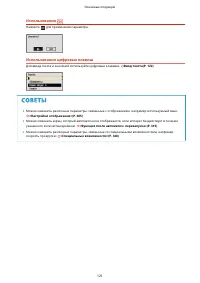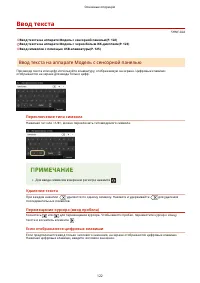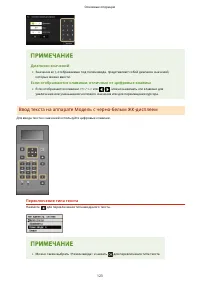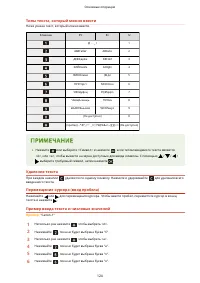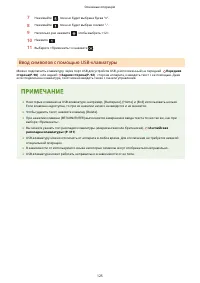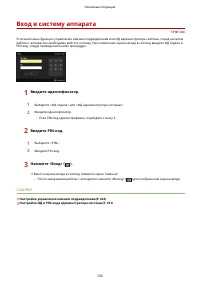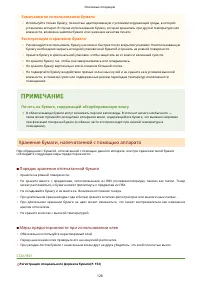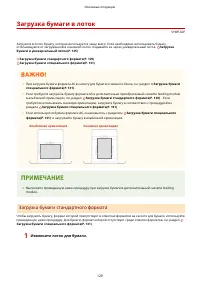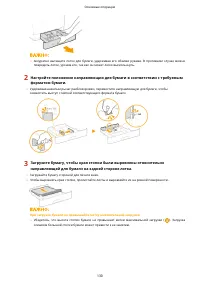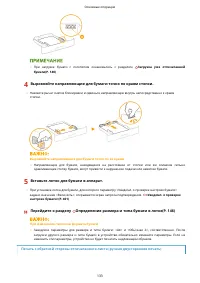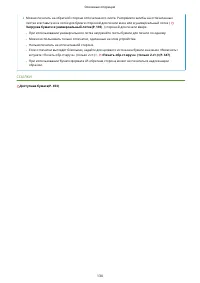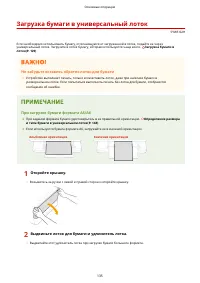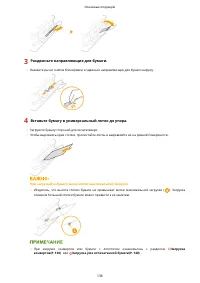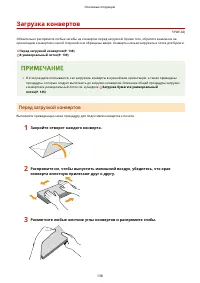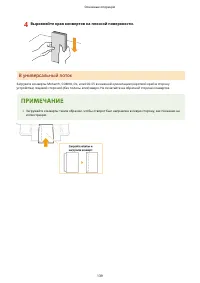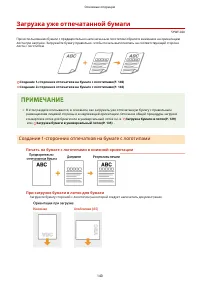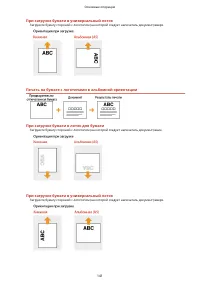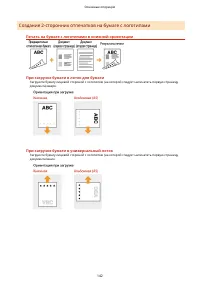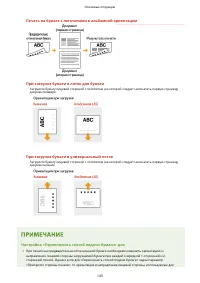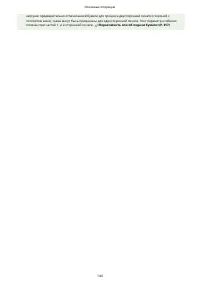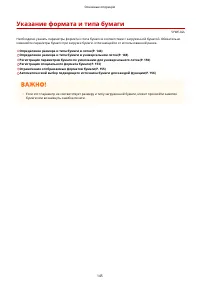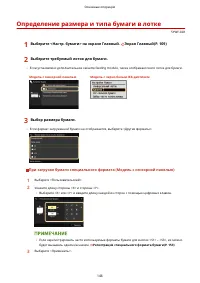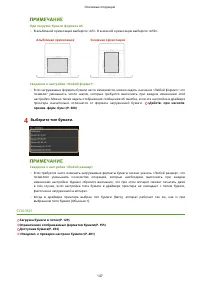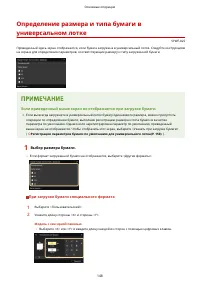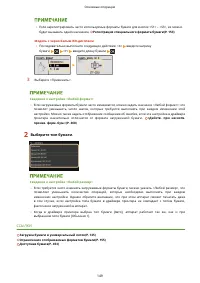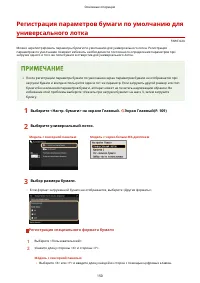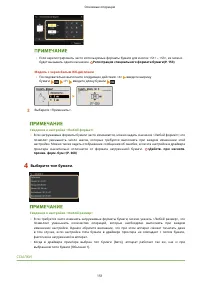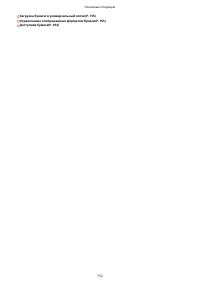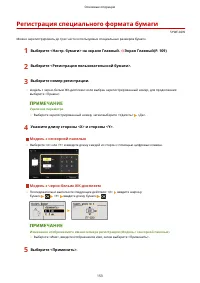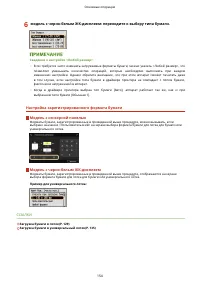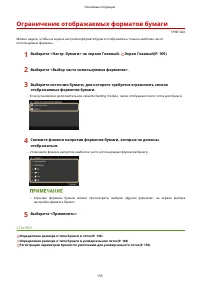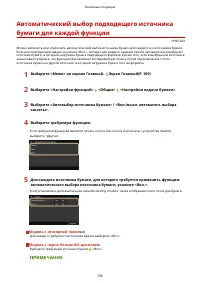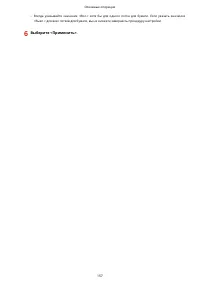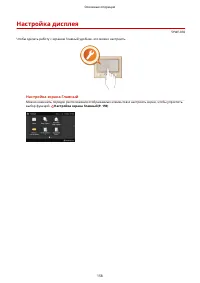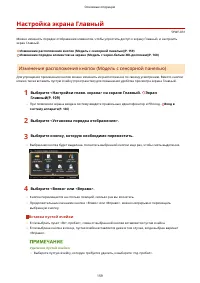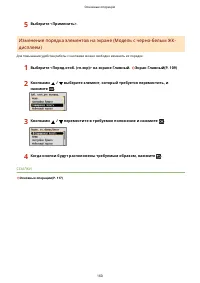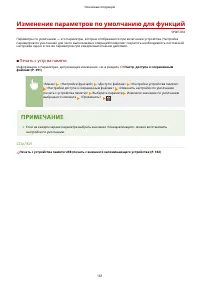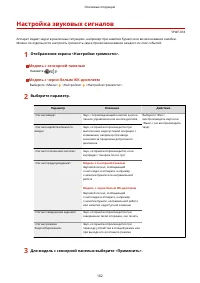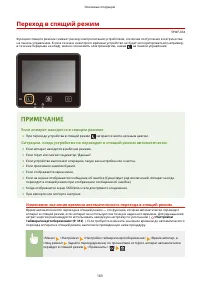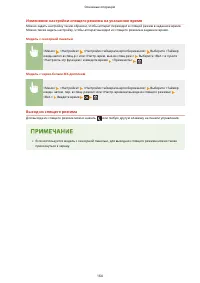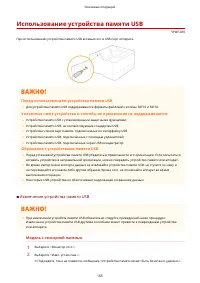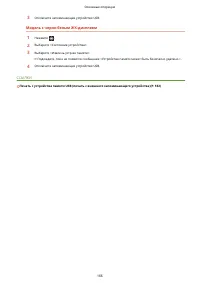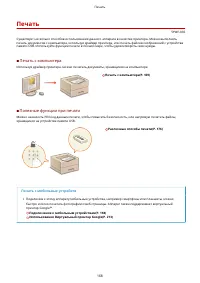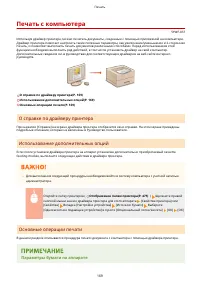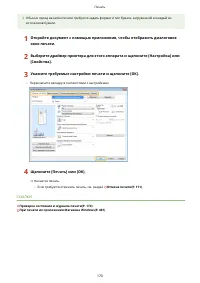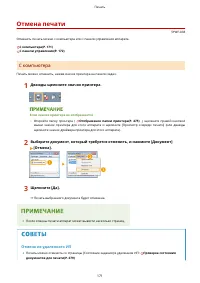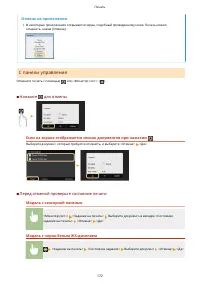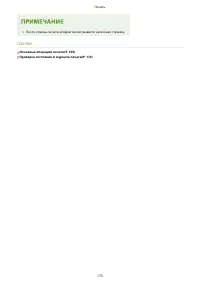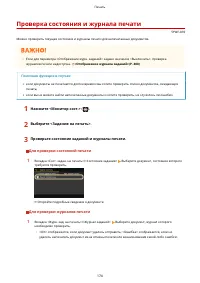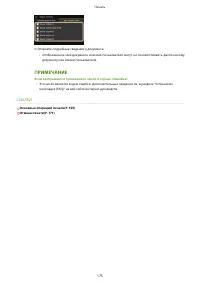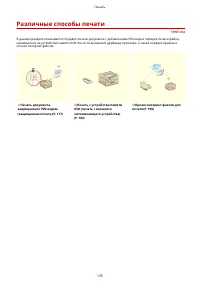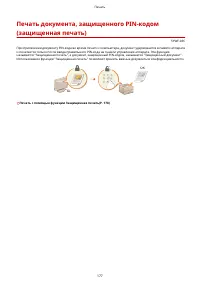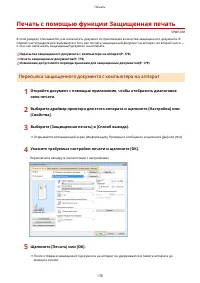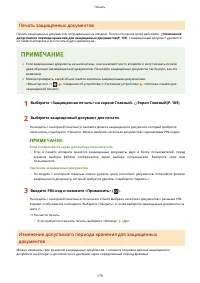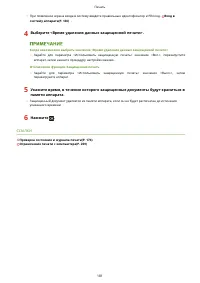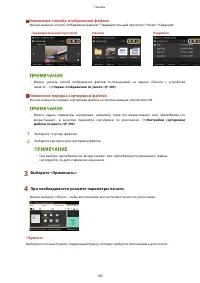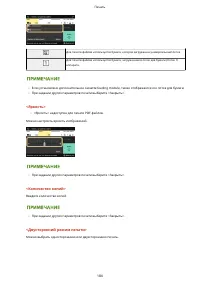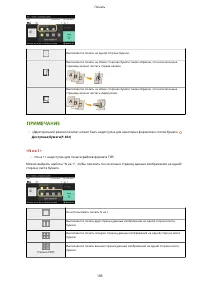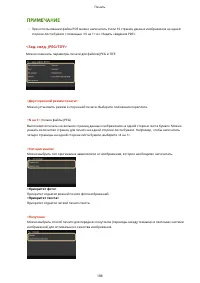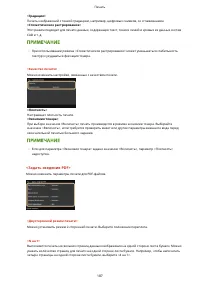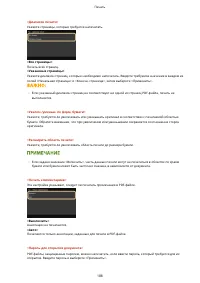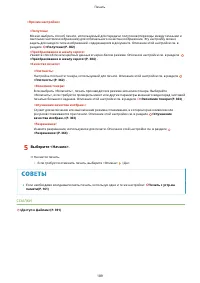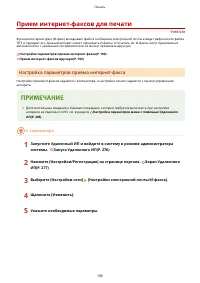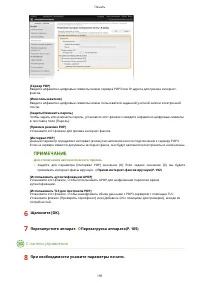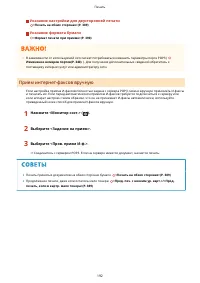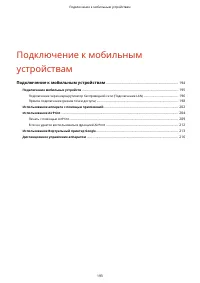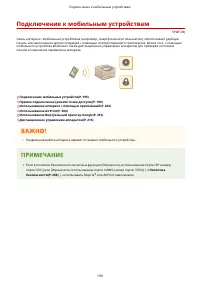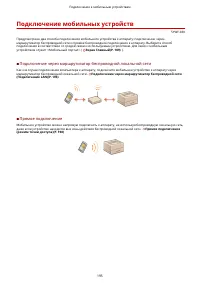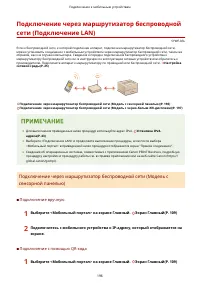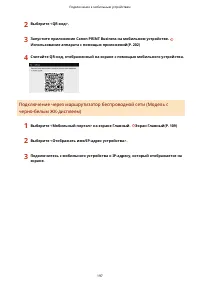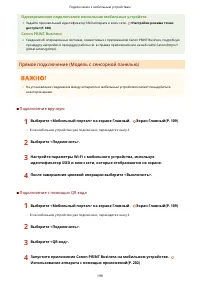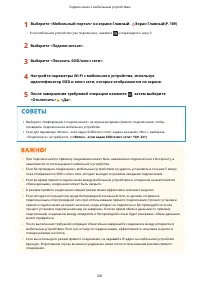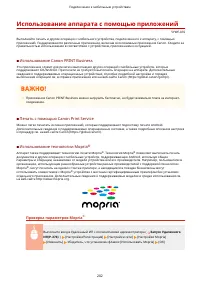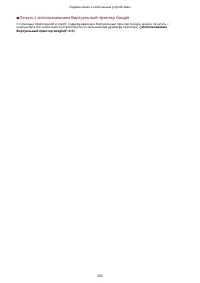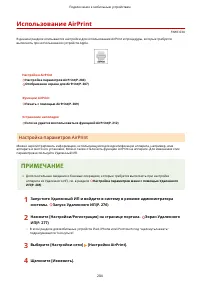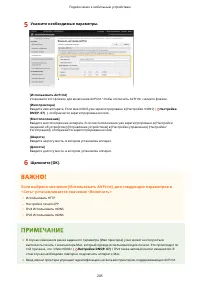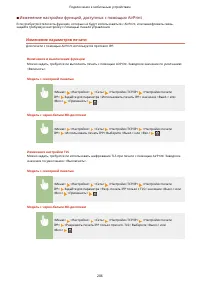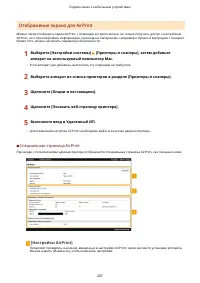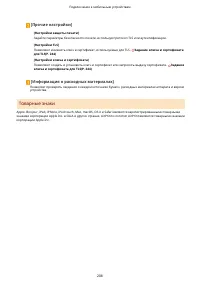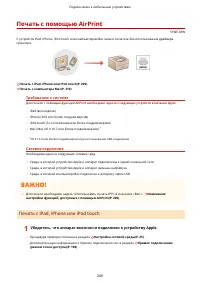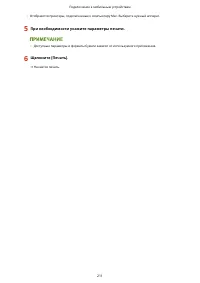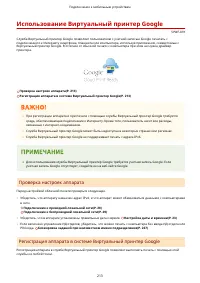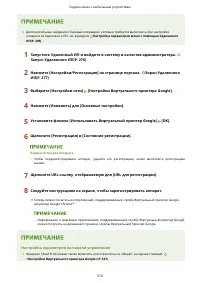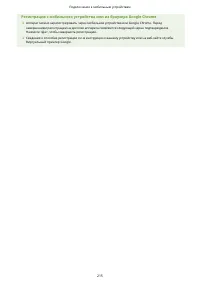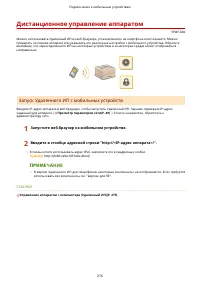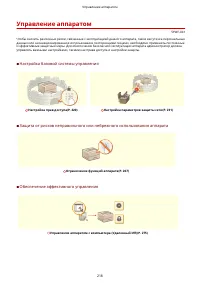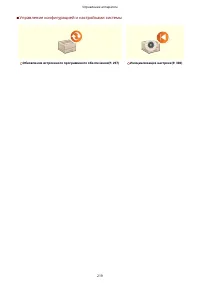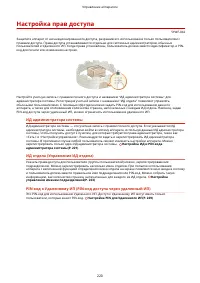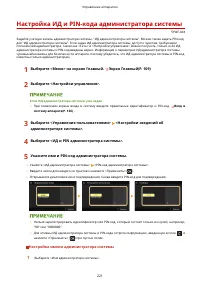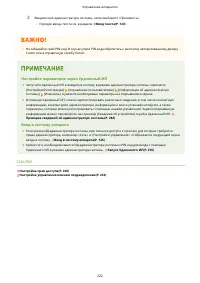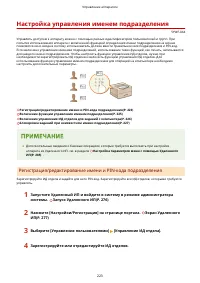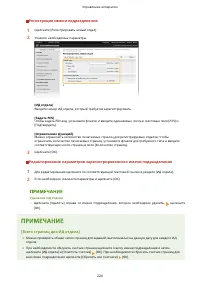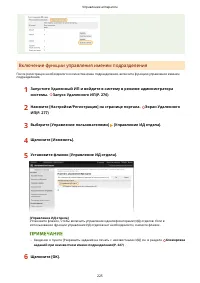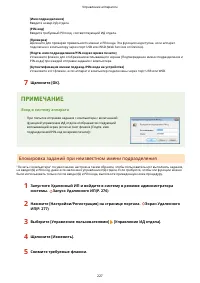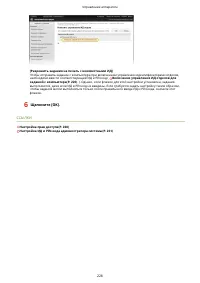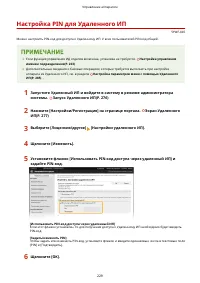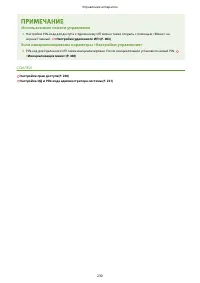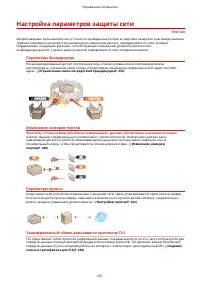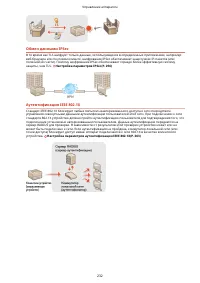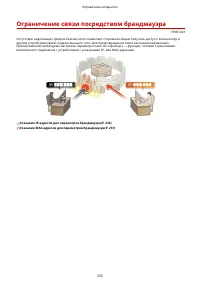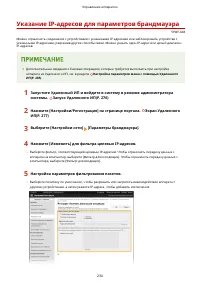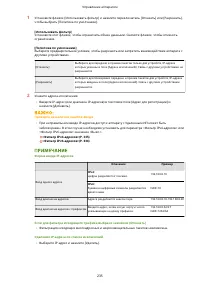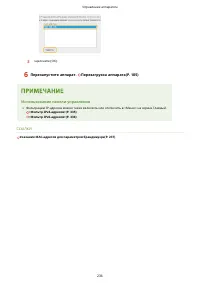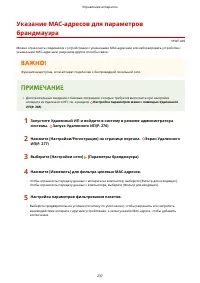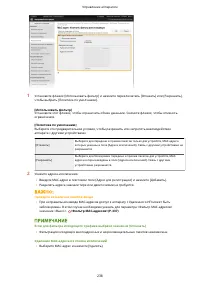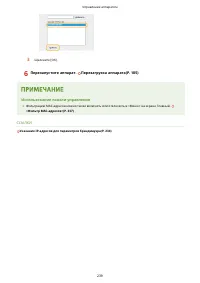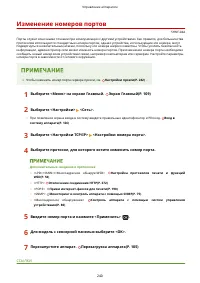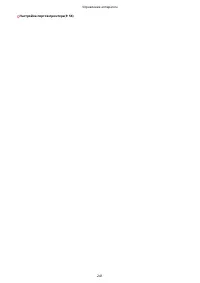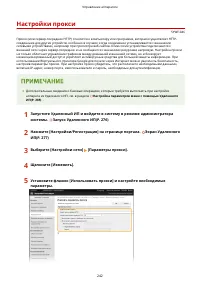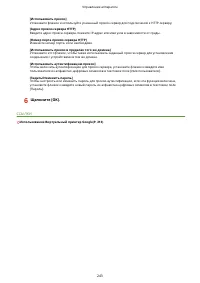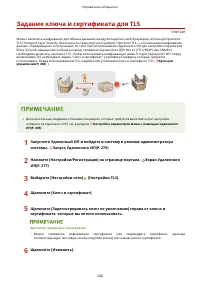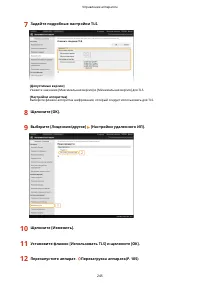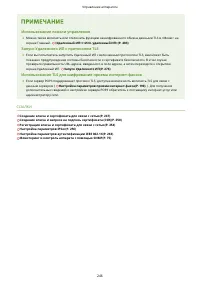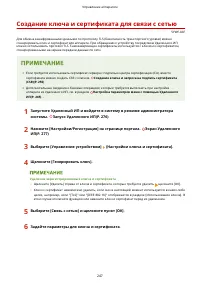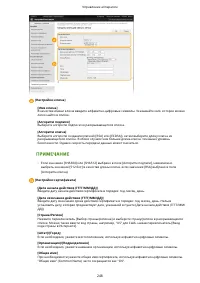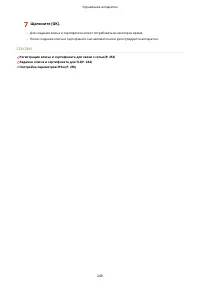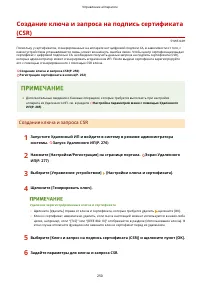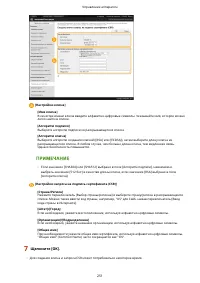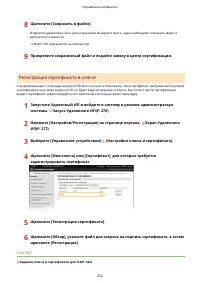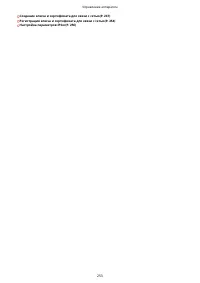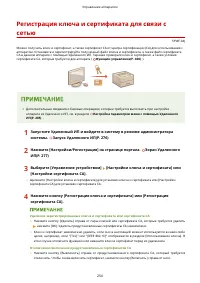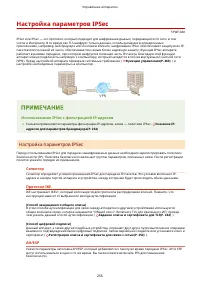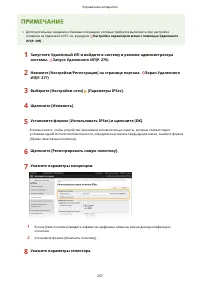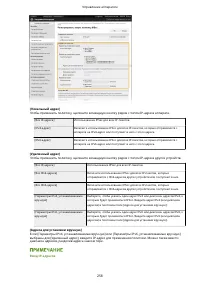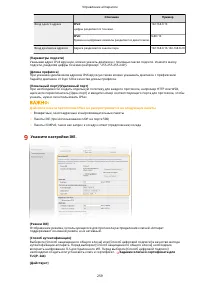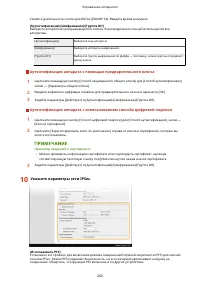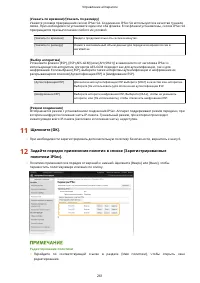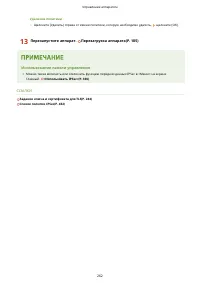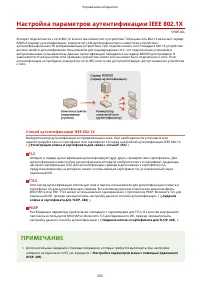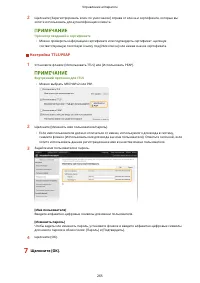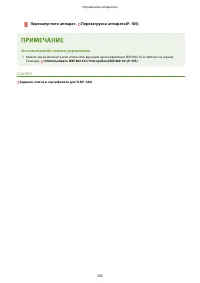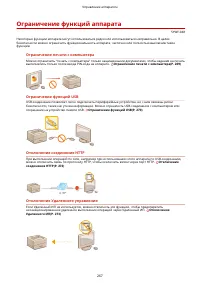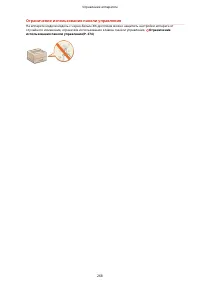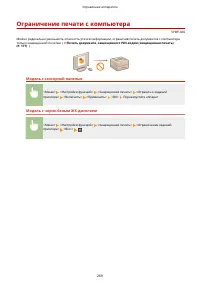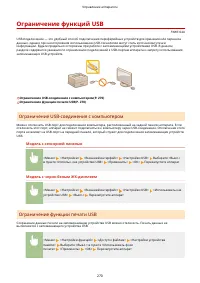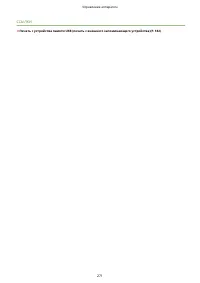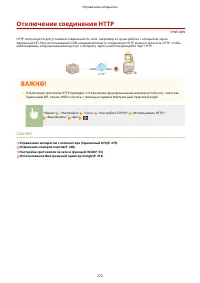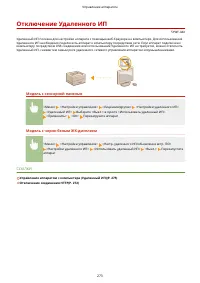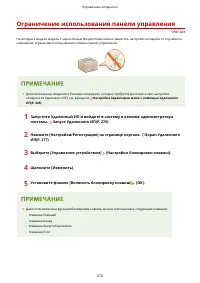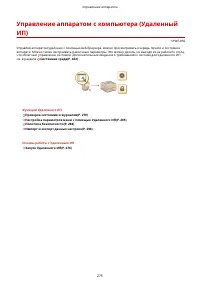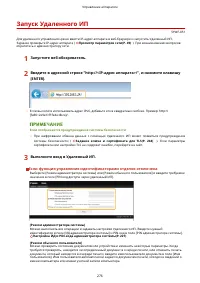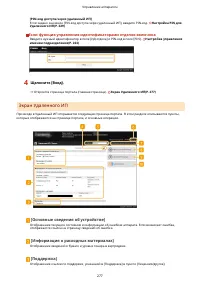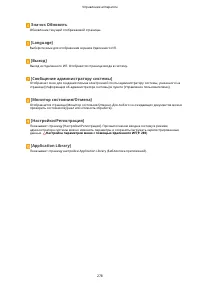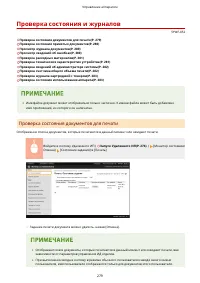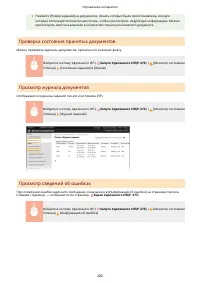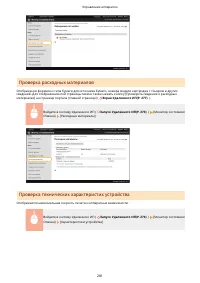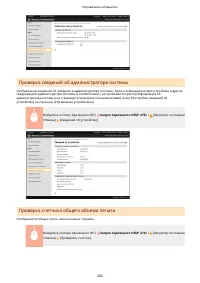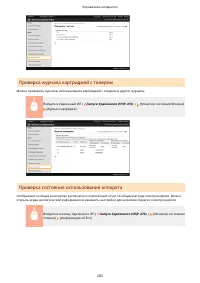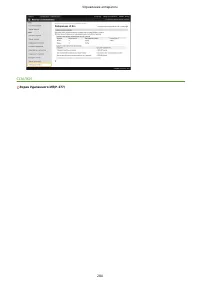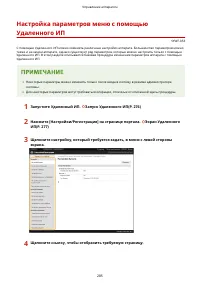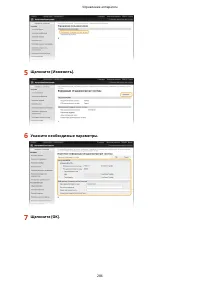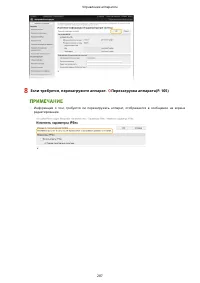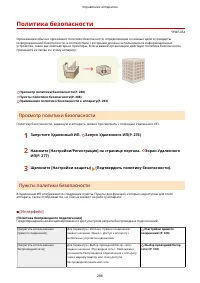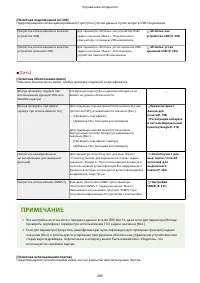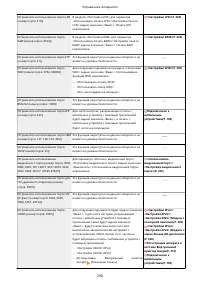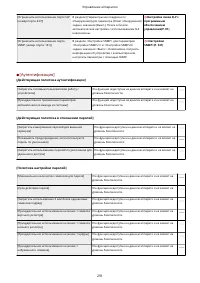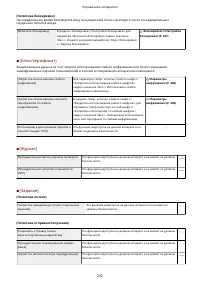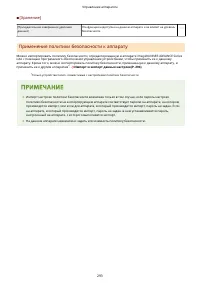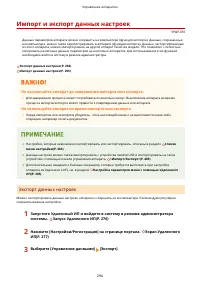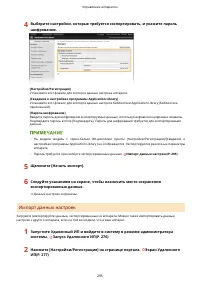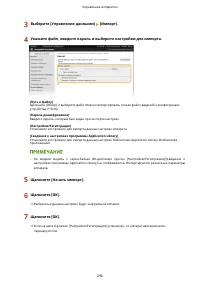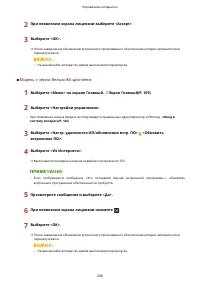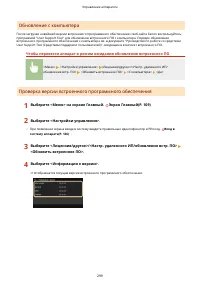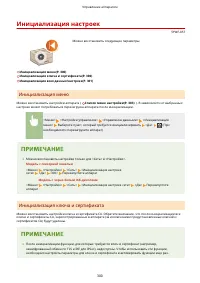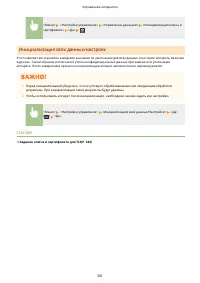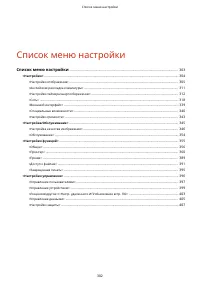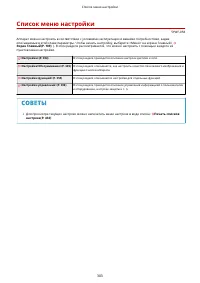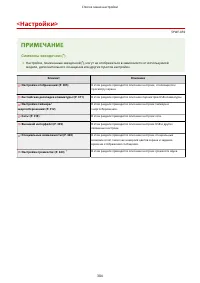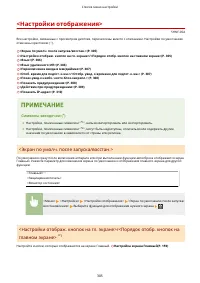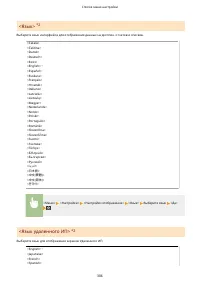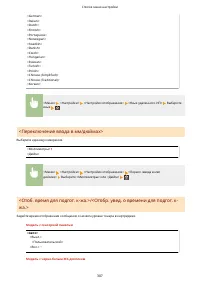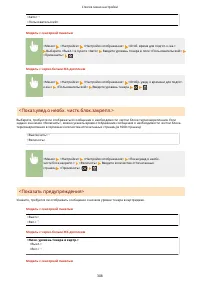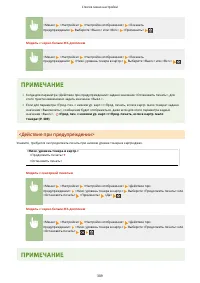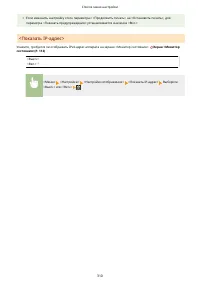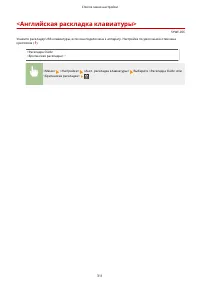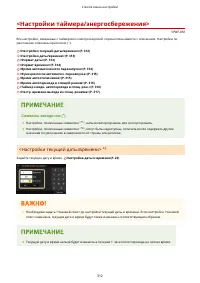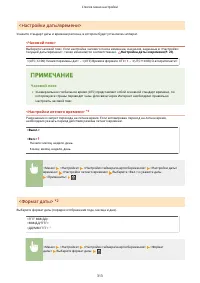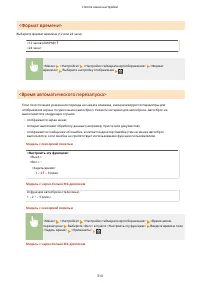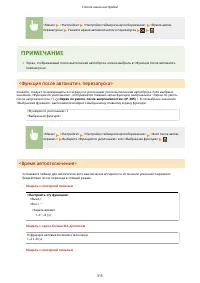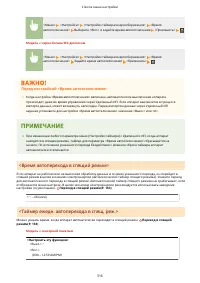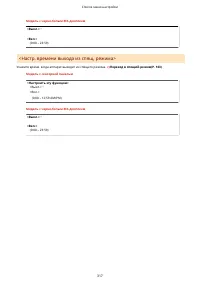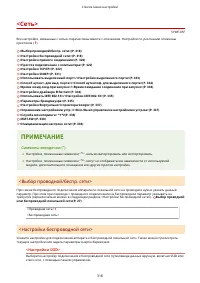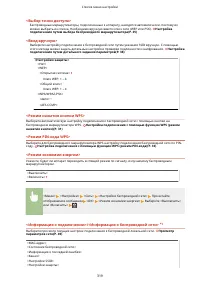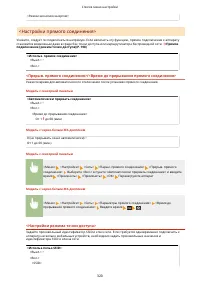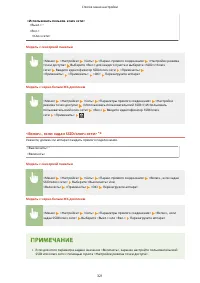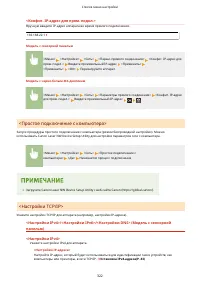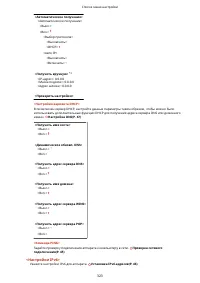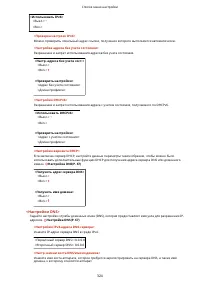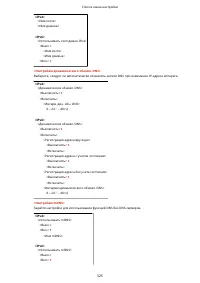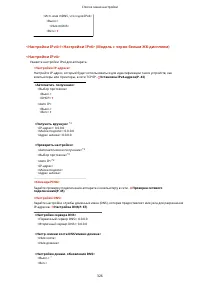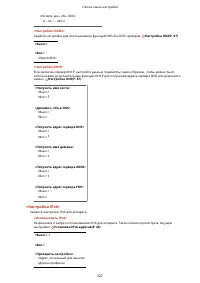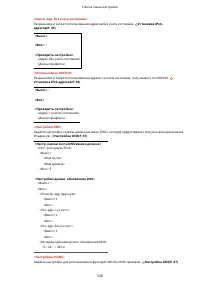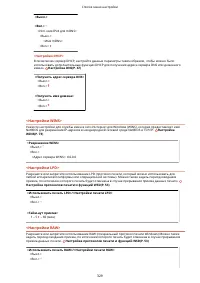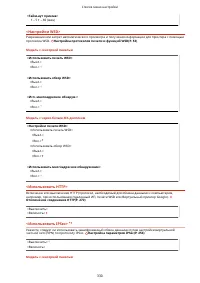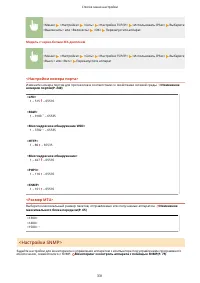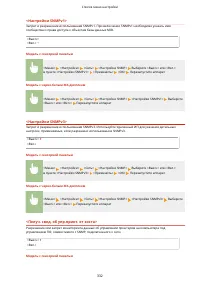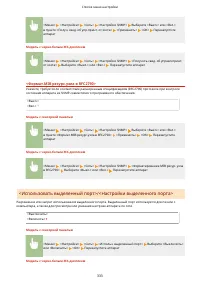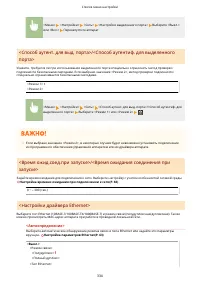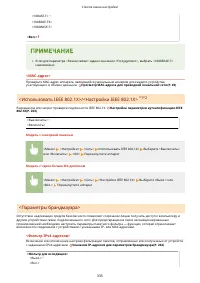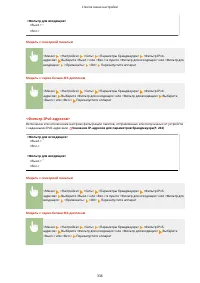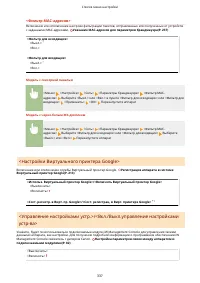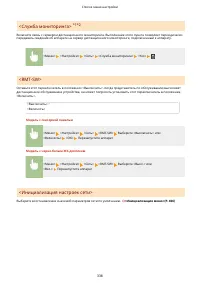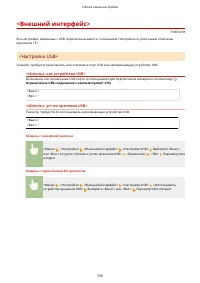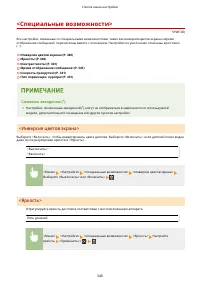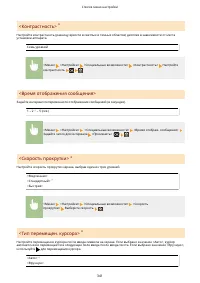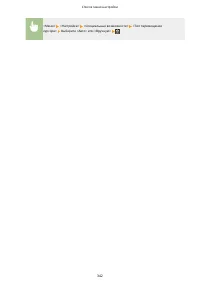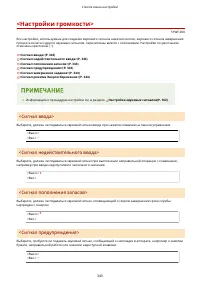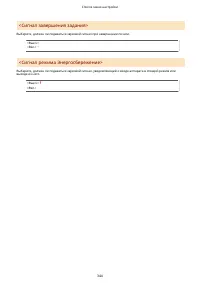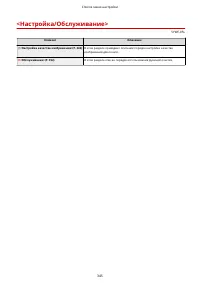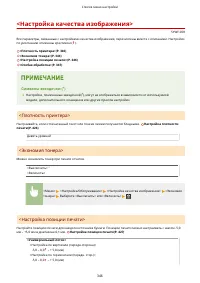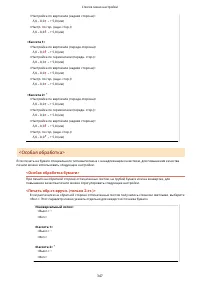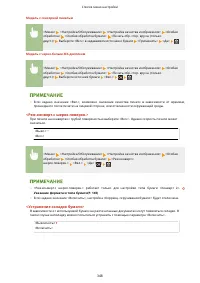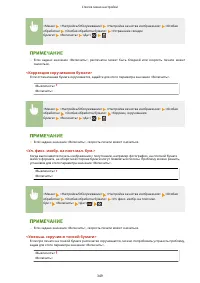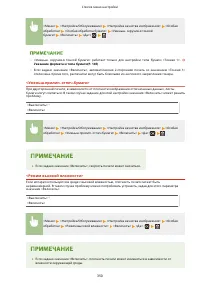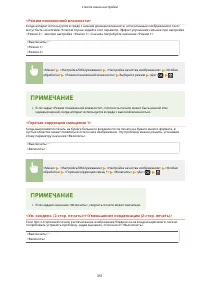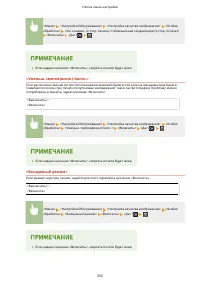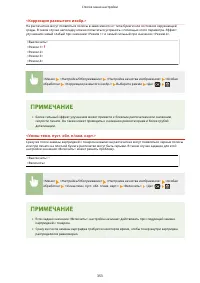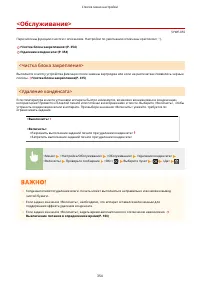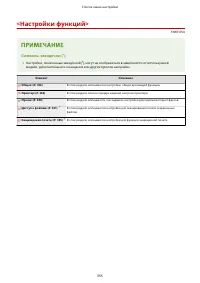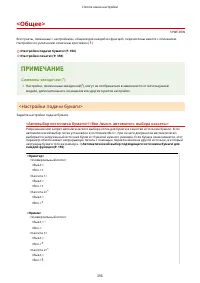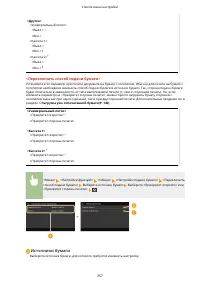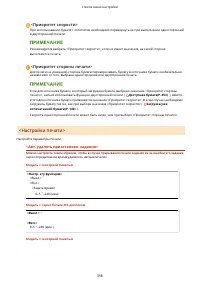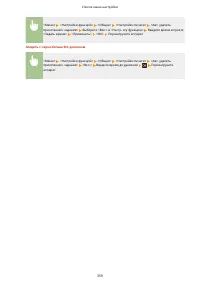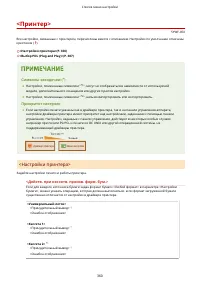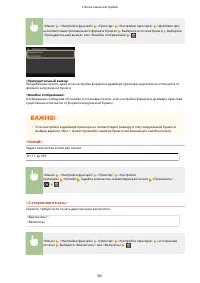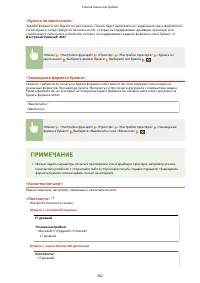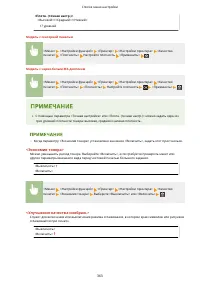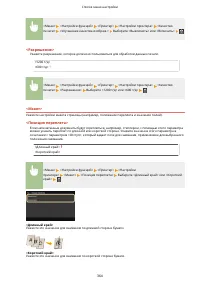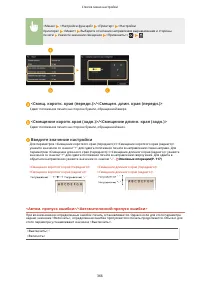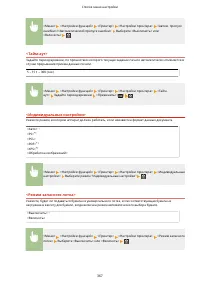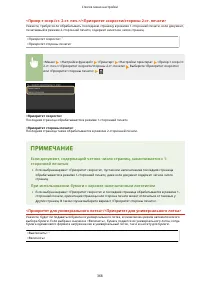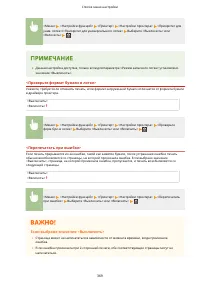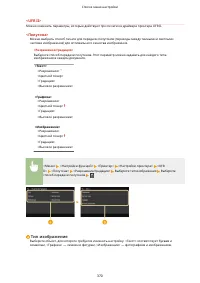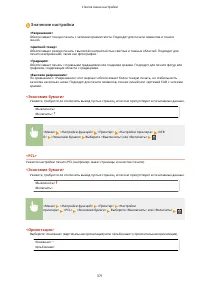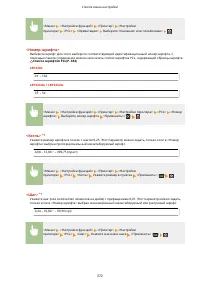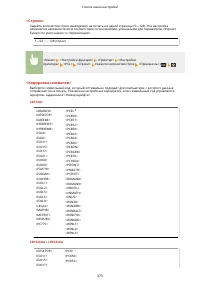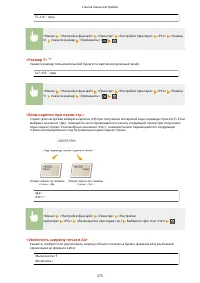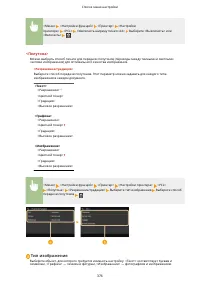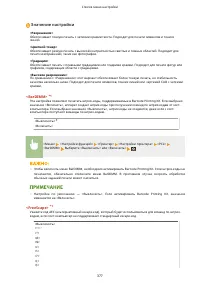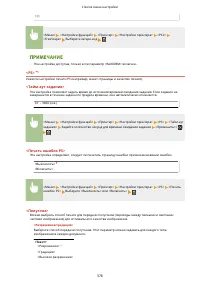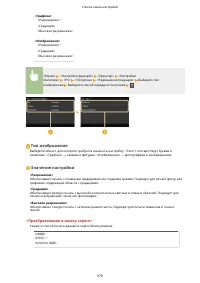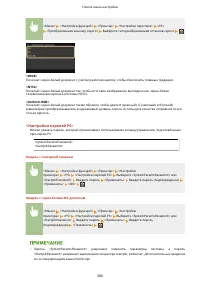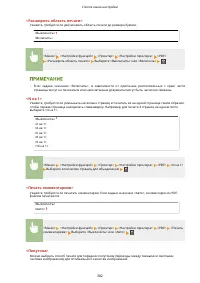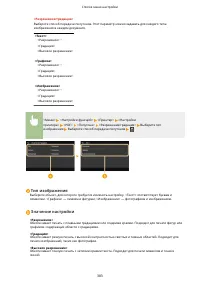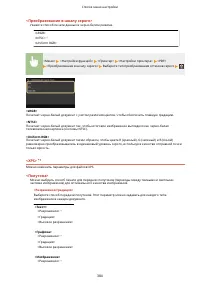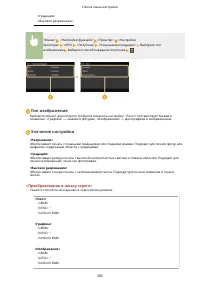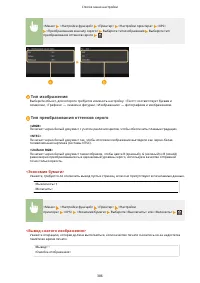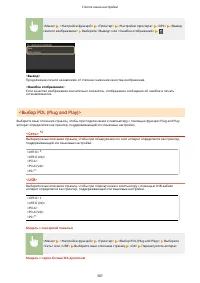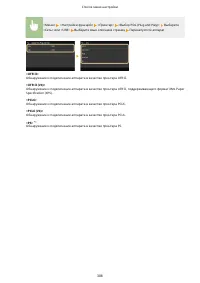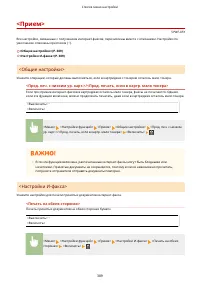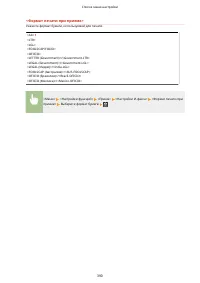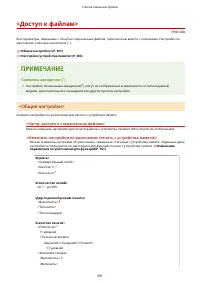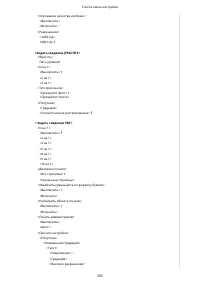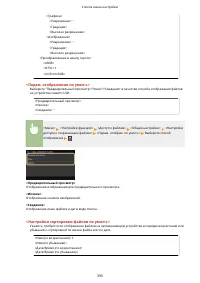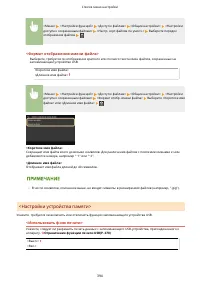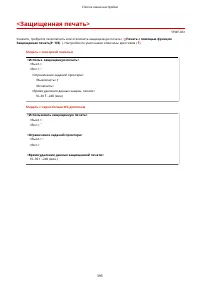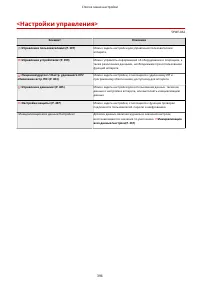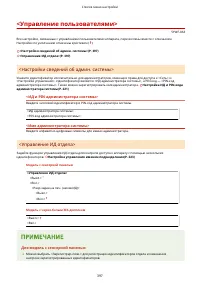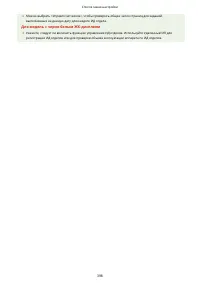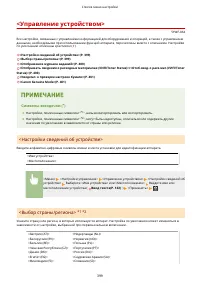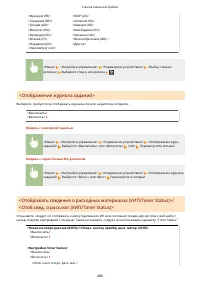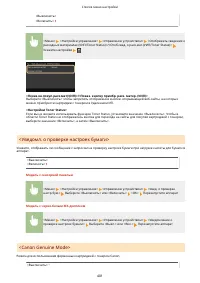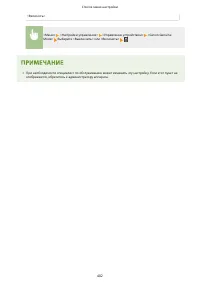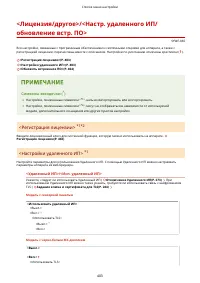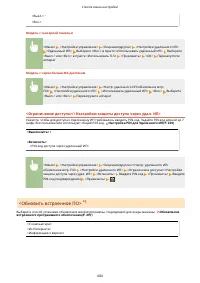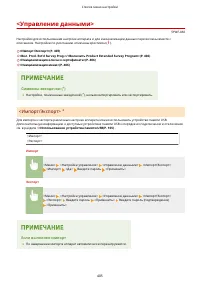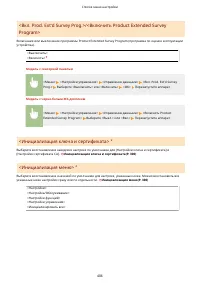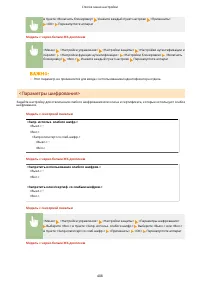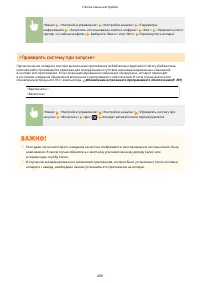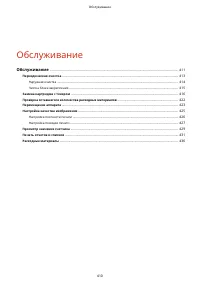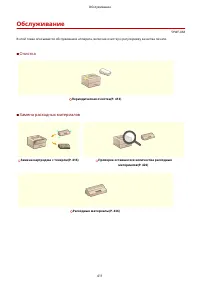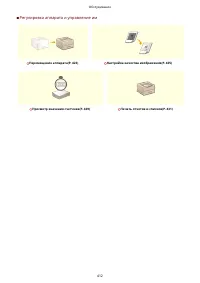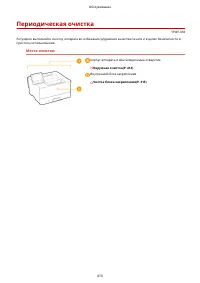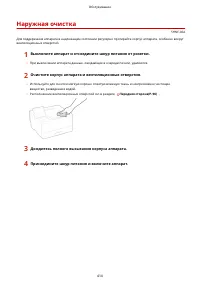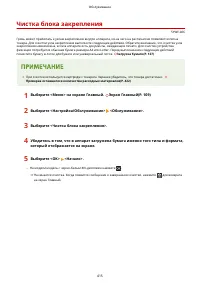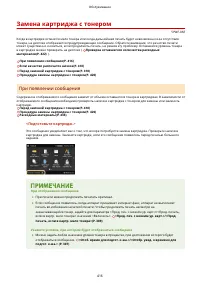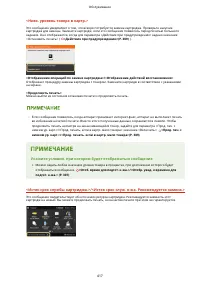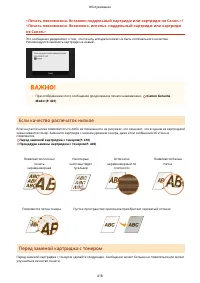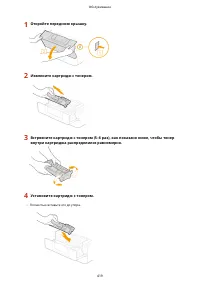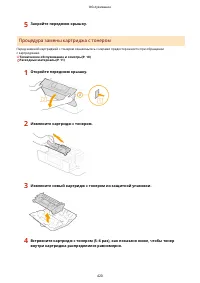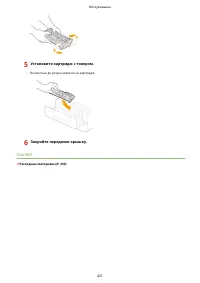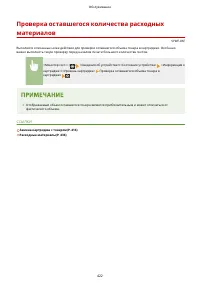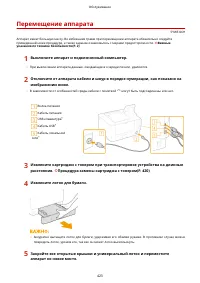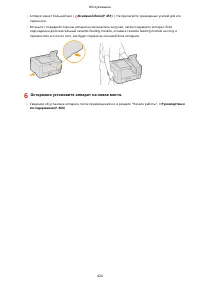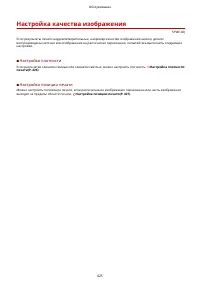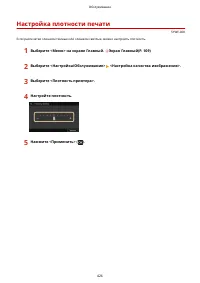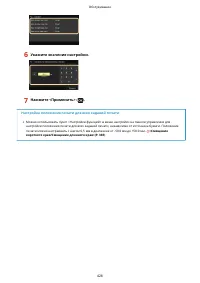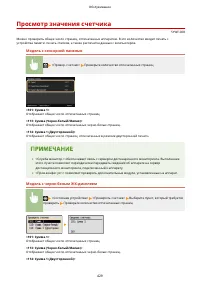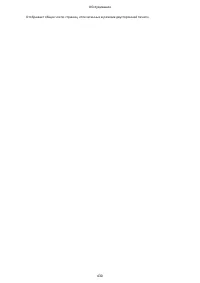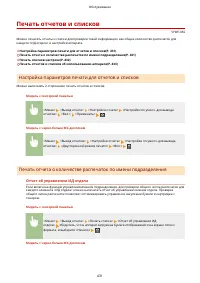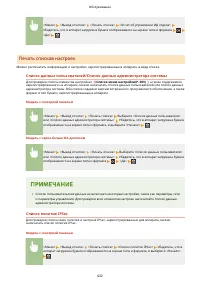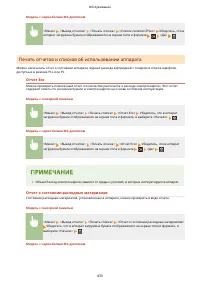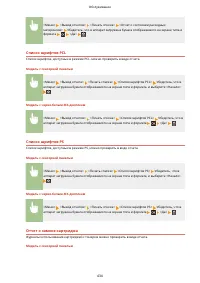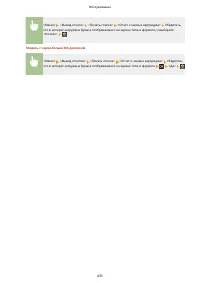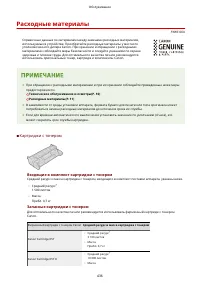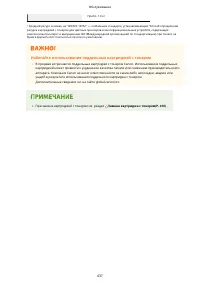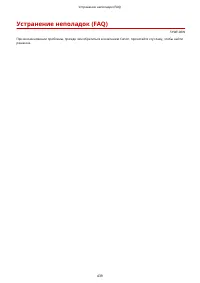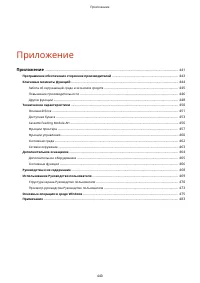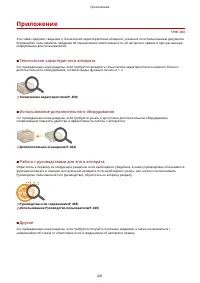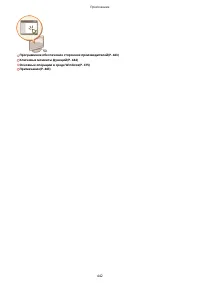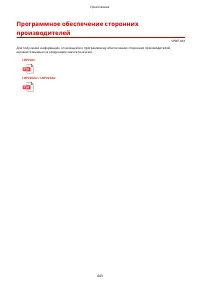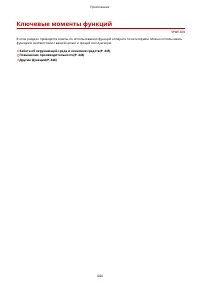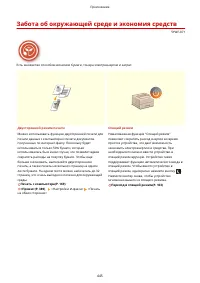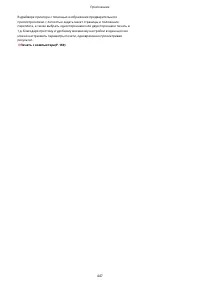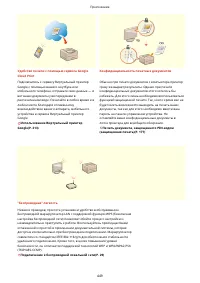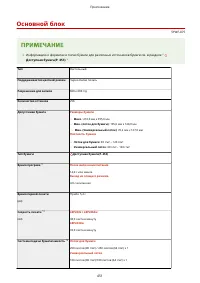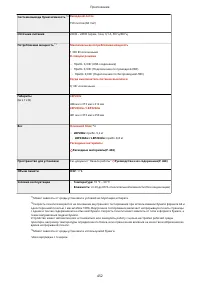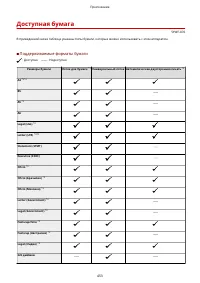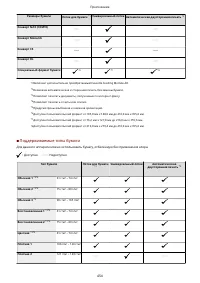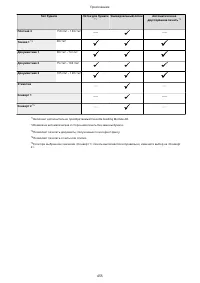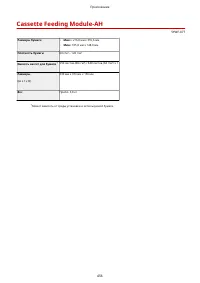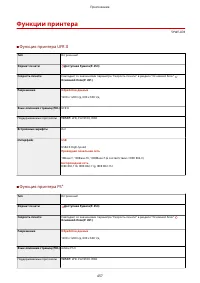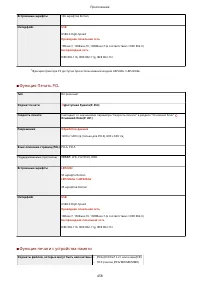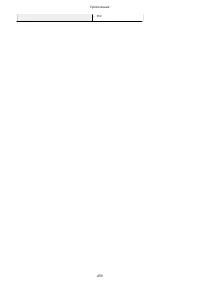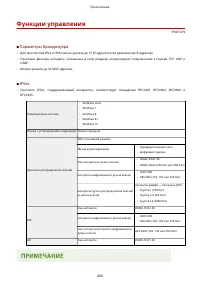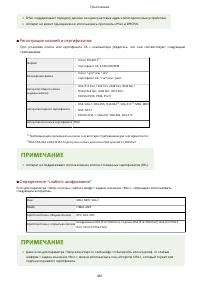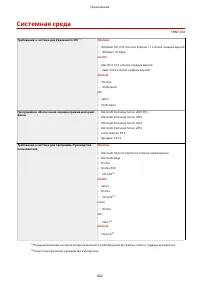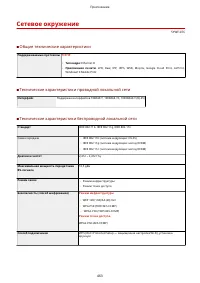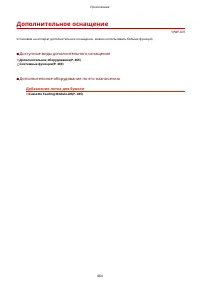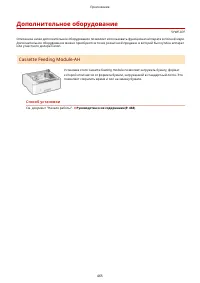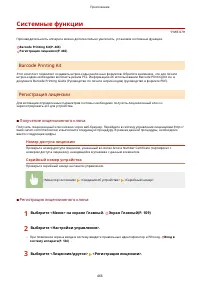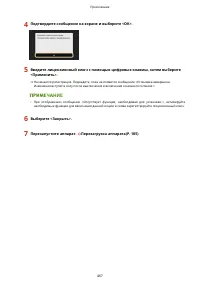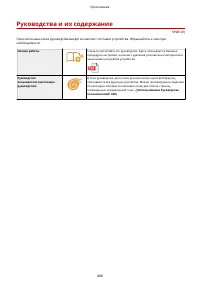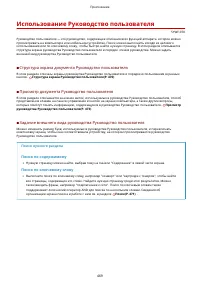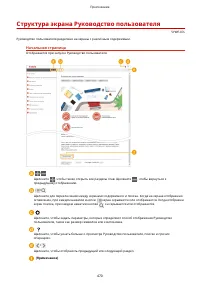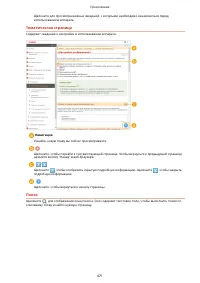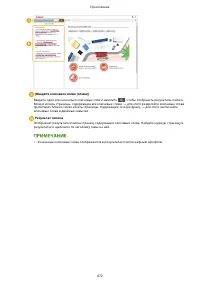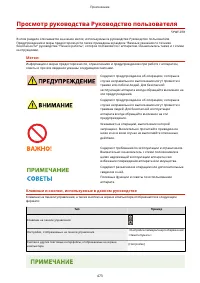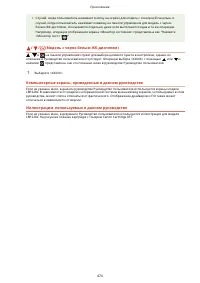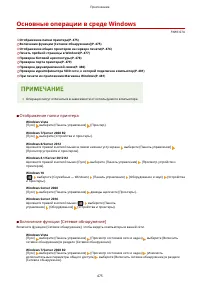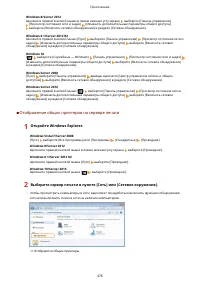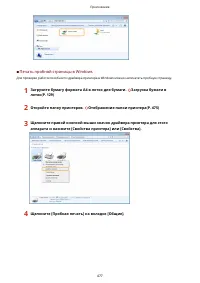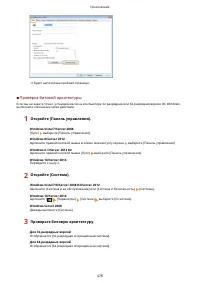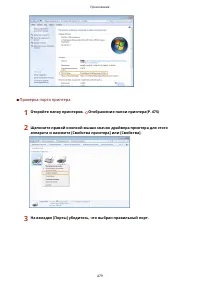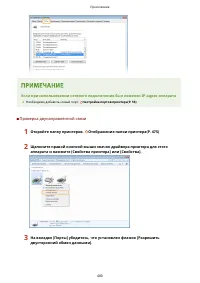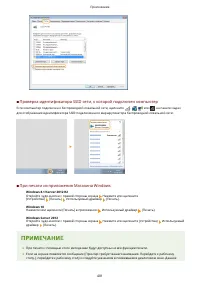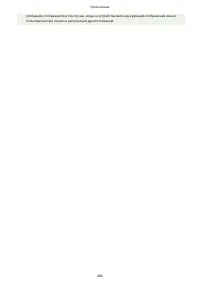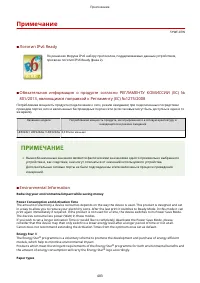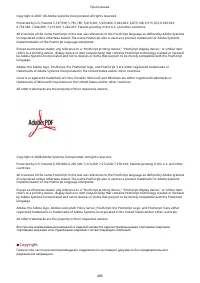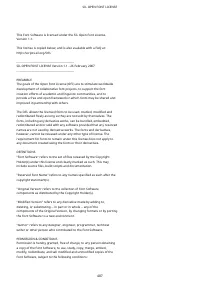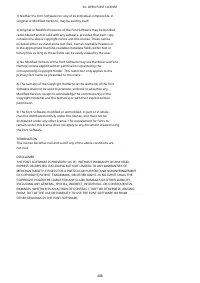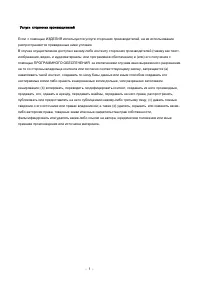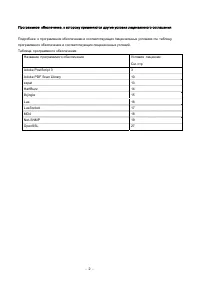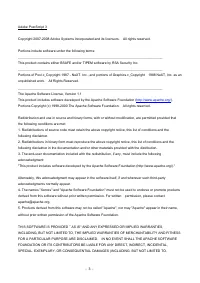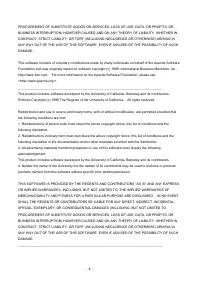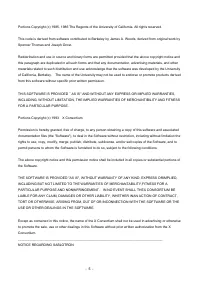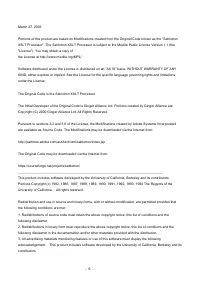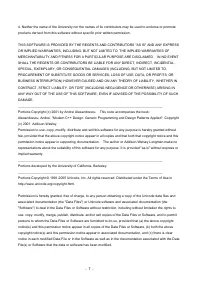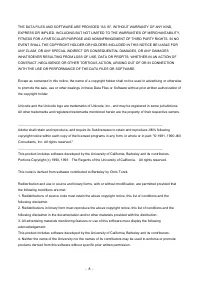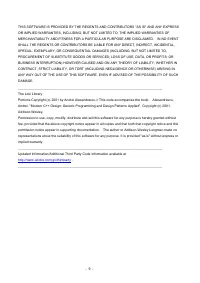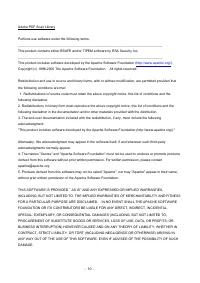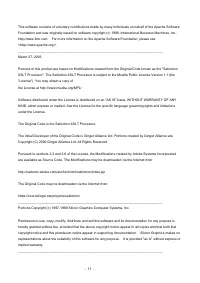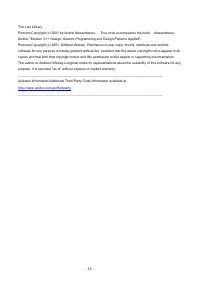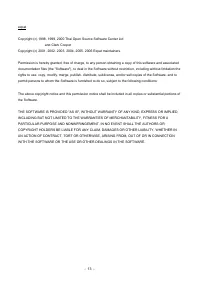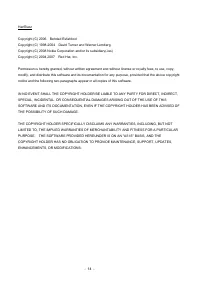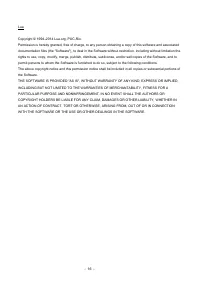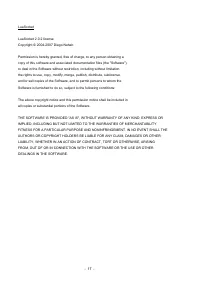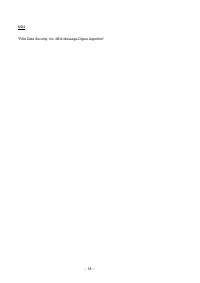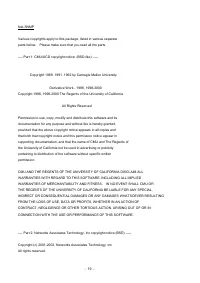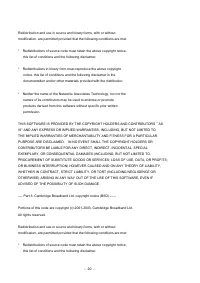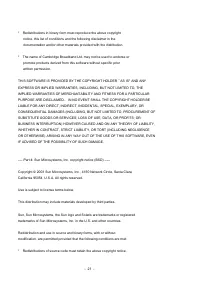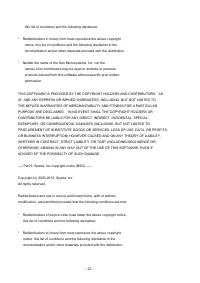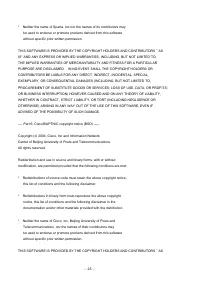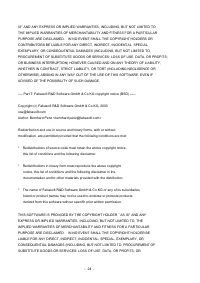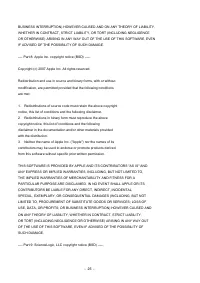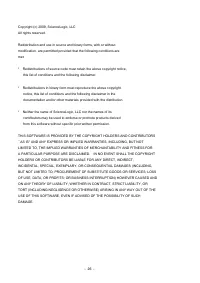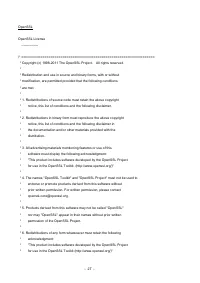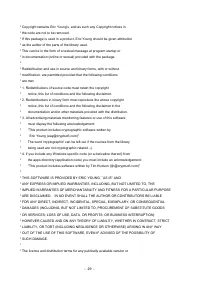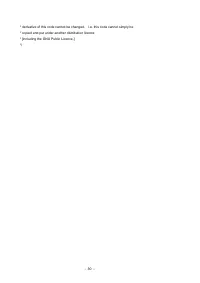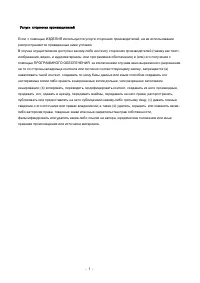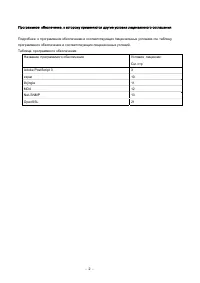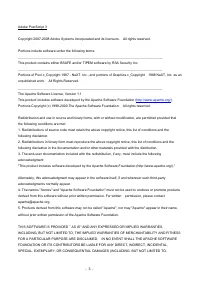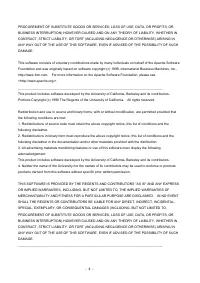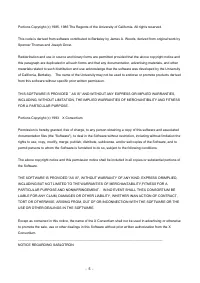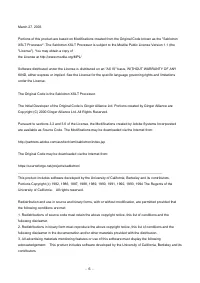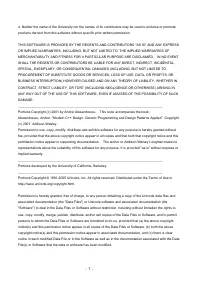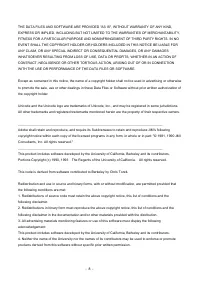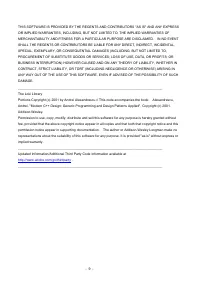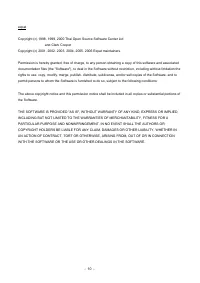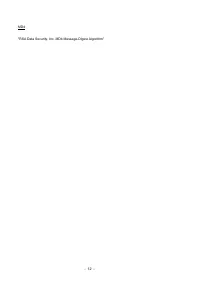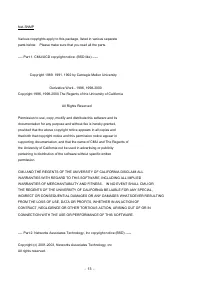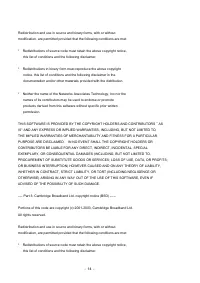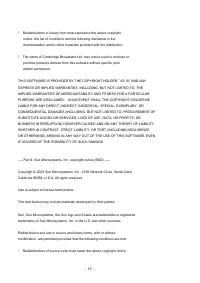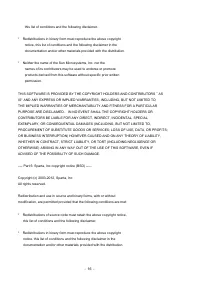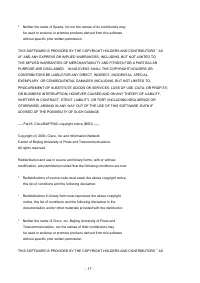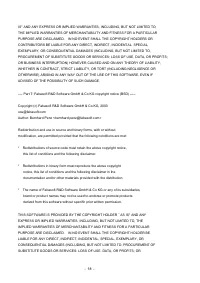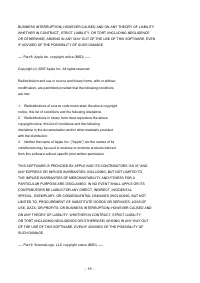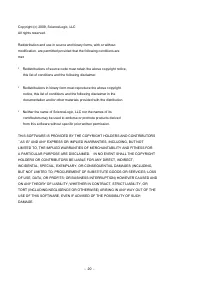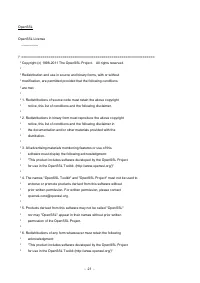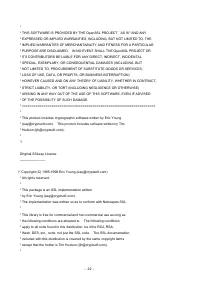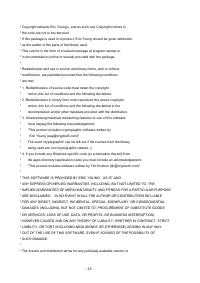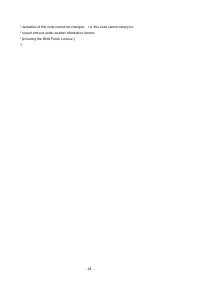Принтер Canon i-SENSYS LBP226dw - инструкция пользователя по применению, эксплуатации и установке на русском языке. Мы надеемся, она поможет вам решить возникшие у вас вопросы при эксплуатации техники.
Если остались вопросы, задайте их в комментариях после инструкции.
"Загружаем инструкцию", означает, что нужно подождать пока файл загрузится и можно будет его читать онлайн. Некоторые инструкции очень большие и время их появления зависит от вашей скорости интернета.
Загружаем инструкцию
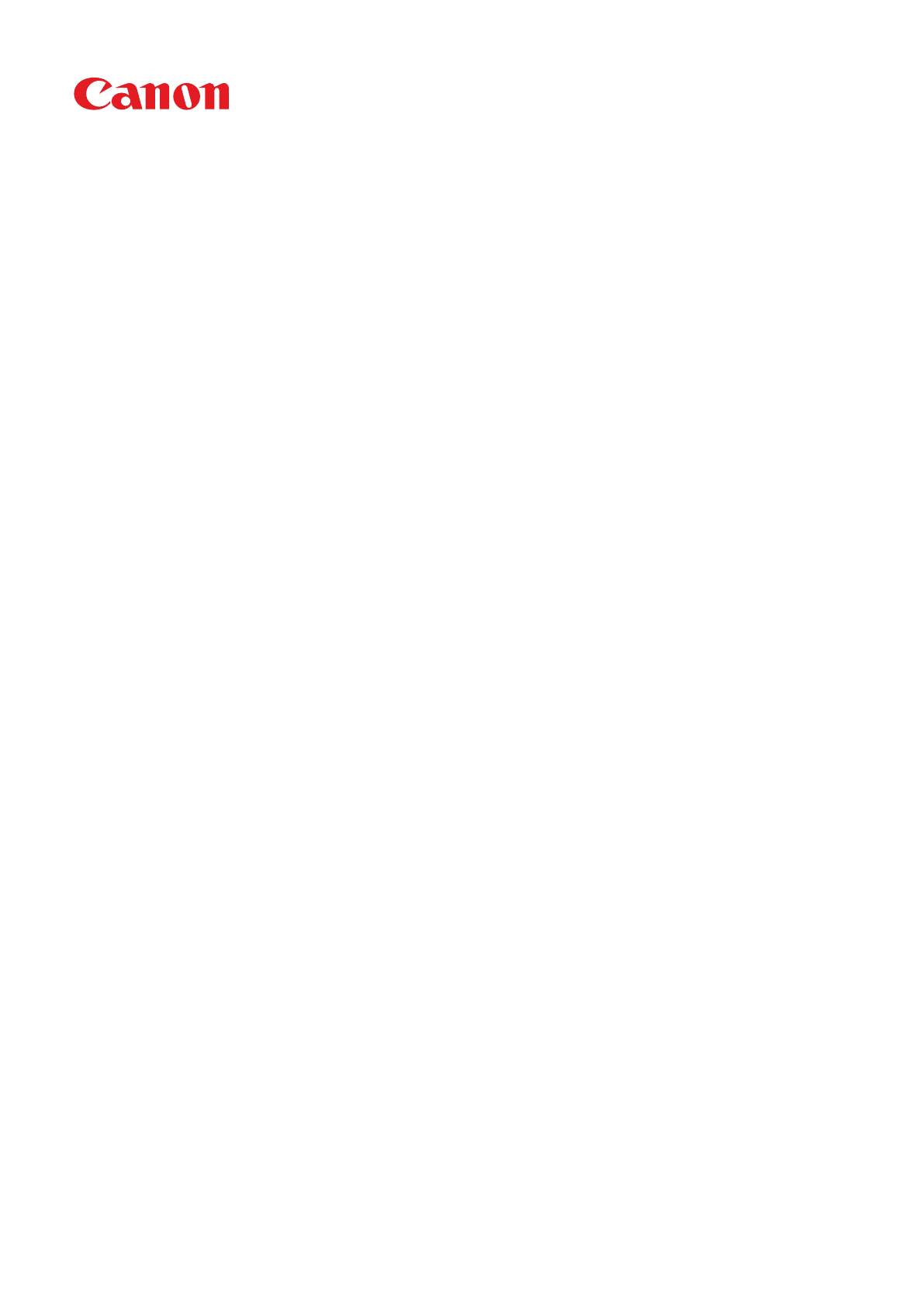
LBP228x / LBP226dw / LBP223dw
Руководство пользователя
USRMA-4372-00 2019-08 ru
Copyright CANON INC. 2019
Содержание
- 3 Печать; II
- 4 III
- 5 IV
- 6 Приложение
- 9 Прочие предупреждения
- 11 Источник питания; При подключении электропитания
- 13 Обращение; При использовании кардиостимулятора
- 16 Техническое обслуживание и осмотры
- 17 Расходные материалы
- 18 Хранение картриджа с тонером; Не храните картридж с тонером в перечисленных ниже местах:; Избегайте использования поддельных картриджей с тонером
- 20 Настройка
- 22 Основные функции
- 23 ССЫЛКИ
- 24 Необходимая подготовка перед использованием; Настройка из Удаленного ИП
- 25 Предотвращение несанкционированного доступа; Назначение частного IP-адреса; Диапазоны частных IP-адресов
- 26 Установка PIN-кода для каждой функции
- 27 Установка с помощью руководства по установке
- 29 Настройка даты и времени; Установка часового пояса; Выберите часовой пояс.; Настройка текущих даты и времени
- 30 Настройка летнего времени
- 31 Настройка сетевой среды; Перед началом работы
- 34 Подключение к проводной локальной сети; Подсоедините кабель локальной сети.; Подождите несколько минут.
- 35 Подключение к беспроводной локальной сети; Риск утечки информации; Настройка подключения с использованием WPS
- 36 Режим нажатия кнопки; Настройка подключения вручную; Выбор беспроводного маршрутизатора
- 38 Снижение энергопотребления
- 39 С компьютера
- 40 С панели управления
- 41 Настройки защиты
- 42 Введите записанный ключ сети.
- 47 Проверка SSID и ключа сети; Проверка SSID и ключа сети с помощью компьютера
- 49 Установка IPv4-адреса; Автоматическое назначение IP-адреса
- 50 Ввод IP-адреса вручную
- 51 Проверка сетевого подключения
- 52 Установка IPv6-адресов
- 54 Если IP-адрес был изменен после установки драйвера принтера
- 55 Просмотр параметров сети; Просмотр настроек IPv4; Просмотр настроек IPv6; Просмотр MAC-адреса для проводной локальной сети
- 56 Просмотр MAC-адреса и сведений для беспроводной локальной сети; Выберите параметр для просмотра.
- 59 Настройка протоколов печати и функций WSD; Настройка протоколов печати.
- 60 Настройка протокола WSD; Выбор настроек на панели управления
- 62 Настройка портов принтера; Перейдите на вкладку [Порты] и настройте необходимые параметры.
- 63 Изменение типа или номера порта
- 64 Удаление портов
- 65 Настройка сервера печати; При необходимости установите дополнительные драйверы.
- 66 Установка драйверов на компьютер посредством сервера печати
- 68 Настройка аппарата для сетевой среды
- 69 Настройка параметров Ethernet; Автоматическая настройка параметров Ethernet; Настройка параметров Ethernet вручную
- 71 Изменение максимального блока передачи
- 73 Настройка DNS; Настройте параметры DNS.
- 75 Настройка DNS IPv6
- 77 Настройка SMB; Имя NetBIOS
- 79 Настройка WINS
- 81 Мониторинг и контроль аппарата с помощью SNMP
- 82 Укажите параметры SNMPv1.; Укажите параметры SNMPv3.
- 84 Укажите параметры получения сведений об управлении принтером.; Отключение SNMPv1; Одновременное включение SNMPv1 и SNMPv3
- 85 Прочие настройки сети; Настройка SNTP
- 86 Проверка связи с сервером NTP/SNTP; Контроль аппарата с помощью систем управления устройствами; Использование плагинов iW Management Console
- 87 Работа с Удаленным ИП; Настройка связи SLP с программным обеспечением управления; Укажите настройки SLP.
- 88 аппарата
- 89 Установка драйверов; Выполните к установку.
- 90 Основные операции
- 92 Компоненты и их функции
- 96 Передняя сторона; Ручки для перемещения
- 97 Переключатель питания; Панель управления
- 98 Задняя сторона; Задняя крышка; Порт локальной сети
- 99 Внутренние детали; Транспортная направляющая для двусторонней печати
- 100 Универсальный лоток; Направляющие для бумаги; Удлинитель лотка
- 101 Лоток для бумаги
- 102 Панель управления аппарата Модель с сенсорной панелью; Дисплей; Клавиша Громкость звука
- 103 Клавиша Стоп; Регулировка угла; Панель управления аппарата Модель с черно-белым ЖК-дисплеем
- 106 Включение аппарата; Нажмите выключатель питания.
- 107 Выключение аппарата
- 108 Дистанционное выключение аппарата; Дистанционная перезагрузка аппарата
- 109 Выключение питания в определенное время
- 110 Если питание не отключается автоматически в указанное время
- 111 Перезагрузка аппарата; Перезагрузка аппарата с основного блока
- 113 Использование панели управления
- 114 Основные экраны; Сведения о порядке работы
- 115 Экран Главный; Главный экран аппарата Модель с сенсорной панелью
- 117 Главный экран аппарата Модель с черно-белым ЖК-дисплеем
- 118 Экран <Монитор состояния> аппарата Модель с сенсорной панелью
- 119 Состояние и журналы напечатанных и принятых документов
- 122 Отображение сообщений; При возникновении ошибки
- 123 Основные операции аппарата Модель с сенсорной панелью; Избегайте указанных ниже действий.; Проведите пальцем
- 124 Выбор элементов; Если элемент выбран по ошибке; Прокрутка информации на экране
- 125 Изменение значения параметра; Основные операции аппарата Модель с черно-белым ЖК-дисплеем
- 127 Использование; Использование цифровых клавиш
- 128 Ввод текста; Ввод текста на аппарате Модель с сенсорной панелью; Переключение типа символа
- 129 Ввод текста на аппарате Модель с черно-белым ЖК-дисплеем; Переключение типа текста
- 131 Ввод символов с помощью USB-клавиатуры
- 132 Вход в систему аппарата
- 133 Загрузка бумаги; Меры предосторожности для бумаги; Не используйте следующие типы бумаги:
- 134 Хранение бумаги, напечатанной с помощью аппарата; Порядок хранения отпечатанной бумаги
- 135 Загрузка бумаги в лоток; Загрузка бумаги стандартного формата; Извлеките лоток для бумаги.
- 137 Вставьте лоток для бумаги в аппарат.; Загрузка бумаги специального формата
- 138 Раздвиньте направляющие для бумаги.
- 139 Выровняйте направляющие для бумаги точно по краям стопки.
- 141 Загрузка бумаги в универсальный лоток; Не забудьте вставить обратно лоток для бумаги; Выдвиньте лоток для бумаги и удлинитель лотка.
- 144 Загрузка конвертов; Перед загрузкой конвертов; Закройте отворот каждого конверта.
- 145 Выровняйте края конвертов на плоской поверхности.; В универсальный лоток
- 146 Загрузка уже отпечатанной бумаги; Создание 1-сторонних отпечатков на бумаге с логотипами; Печать на бумаге с логотипами в книжной ориентации
- 148 Создание 2-сторонних отпечатков на бумаге с логотипами
- 151 Указание формата и типа бумаги
- 152 Определение размера и типа бумаги в лотке; Выберите требуемый лоток для бумаги.; Выбор размера бумаги.
- 156 Выберите универсальный лоток.
- 159 Регистрация специального формата бумаги; Выберите номер регистрации.
- 161 Ограничение отображаемых форматов бумаги
- 164 Настройка дисплея; Настройка экрана Главный
- 165 Изменение расположения кнопок (Модель с сенсорной панелью); Выберите кнопку, которую необходимо переместить.; Вставка пустой ячейки
- 167 Изменение параметров по умолчанию для функций; Печать с устр-ва памяти
- 168 Настройка звуковых сигналов
- 169 Переход в спящий режим; Если аппарат находится в спящем режиме
- 170 Изменение настройки спящего режима на указанное время; Выход из спящего режима
- 171 Использование устройства памяти USB; Перед использованием устройства памяти USB; Обращение с устройствами памяти USB; Извлечение устройства памяти USB
- 174 Печать с мобильных устройств
- 175 О справке по драйверу принтера; Параметры бумаги на аппарате
- 177 Дважды щелкните значок принтера.; Отмена из удаленного ИП
- 178 Отмена из приложения; Нажмите для отмены; Если на экране отображается список документов при нажатии; Перед отменой проверьте состояние печати
- 180 Проверка состояния и журнала печати; Полезная функция в случае:; Проверьте состояние заданий и журналы печати.; Для проверки журналов печати
- 184 Пересылка защищенного документа с компьютера на аппарат
- 185 Печать защищенных документов; Выберите защищенный документ для печати.
- 186 Для Модель с сенсорной панелью
- 188 Установите флажок для файла, который требуется напечатать.; Выбор всех файлов
- 189 Изменение способа отображения файлов; Изменение порядка сортировки файлов; При необходимости укажите параметры печати.
- 196 Прием интернет-факсов для печати; Настройка параметров приема интернет-факса; Укажите необходимые параметры.
- 198 Прием интернет-факсов вручную
- 201 Подключение через маршрутизатор беспроводной локальной сети
- 204 Подготовка к прямому подключению (режим точки доступа); Задание значения для времени до автоматического прерывания.
- 205 Прямое подключение (Модель с сенсорной панелью); Подключение вручную; Подключение с помощью QR-кода
- 208 Использование Canon PRINT Business; Проверка параметров Mopria
- 209 Печать с использованием Виртуальный принтер Google
- 210 Использование AirPrint; Настройка параметров AirPrint
- 212 Изменение настройки функций, доступных с помощью AirPrint; Изменение параметров печати
- 213 Отображение экрана для AirPrint; Выполните вход в Удаленный ИП.; Специальная страница AirPrint
- 214 Товарные знаки
- 215 Требования к системе; Печать с iPad, iPhone или iPod touch; Убедитесь, что аппарат включен и подключен к устройству Apple.
- 216 Печать с компьютера Mac; Убедитесь в том, что аппарат включен и подключен к компьютеру Mac.; Выберите аппарат в диалоговом окне печати.
- 218 Если не удается воспользоваться функцией AirPrint
- 219 Проверка настроек аппарата; Регистрация аппарата в системе Виртуальный принтер Google
- 220 Следуйте инструкциям на экране, чтобы зарегистрировать аппарат.
- 222 Дистанционное управление аппаратом; Запуск Удаленного ИП с мобильных устройств; Запустите веб-браузер на мобильном устройстве.
- 223 Управление аппаратом
- 224 Настройка базовой системы управления
- 226 Настройка прав доступа; ИД администратора системы
- 227 Настройка ИД и PIN-кода администратора системы; Укажите имя и PIN-код администратора системы.
- 229 Настройка управления именем подразделения; Регистрация/редактирование имени и PIN-кода подразделения; Зарегистрируйте или отредактируйте ИД отделов.
- 230 Регистрация имени подразделения
- 231 Включение функции управления именем подразделения
- 232 Включение управления ИД отделов для заданий с компьютера
- 233 Блокировка заданий при неизвестном имени подразделения; Снимите требуемые флажки.
- 235 Настройка PIN для Удаленного ИП
- 237 Настройка параметров защиты сети; Параметры брандмауэра
- 238 Обмен данными IPSec
- 239 Ограничение связи посредством брандмауэра
- 240 Указание IP-адресов для параметров брандмауэра; Настройка параметров фильтрования пакетов.
- 246 Изменение номеров портов; Выберите протокол, для которого хотите изменить номер порта.
- 248 Настройки прокси
- 250 Задание ключа и сертификата для TLS
- 251 Задайте подробные настройки TLS.
- 253 Создание ключа и сертификата для связи с сетью; Задайте параметры для ключа и сертификата.
- 256 Создание ключа и запроса CSR; Задайте параметры для ключа и запроса CSR.
- 258 Регистрация сертификата в ключе
- 261 Зарегистрируйте ключ и сертификат или сертификат CA.; Регистрация сертификата CA
- 262 Использование IPSec с фильтрацией IP-адресов; Настройка параметров IPSec; Селектор
- 265 Укажите настройки IKE.
- 266 Аутентификация аппарата с помощью предварительного ключа; Укажите параметры сети IPSec.
- 269 Настройка параметров аутентификации IEEE 802.1X; Способ аутентификации IEEE 802.1X
- 270 Настройка TLS
- 273 Ограничение функций аппарата; Ограничение печати с компьютера
- 274 Ограничение использования панели управления
- 276 Ограничение функций USB; Ограничение USB-соединения с компьютером; Ограничение функции печати USB
- 278 Отключение соединения HTTP
- 279 Отключение Удаленного ИП
- 282 Запуск Удаленного ИП
- 283 Если функция управления идентификаторами отделов включена; Экран Удаленного ИП
- 284 Значок Обновить
- 285 Проверка состояния и журналов; Проверка состояния документов для печати
- 286 Проверка состояния принятых документов; Просмотр журнала документов
- 291 Щелкните ссылку, чтобы отобразить требуемую страницу.
- 294 Политика безопасности; Просмотр политики безопасности
- 299 Применение политики безопасности к аппарату
- 300 Импорт и экспорт данных настроек; Не выключайте аппарат до завершения импорта или экспорта.; Экспорт данных настроек
- 301 Импорт данных настроек
- 302 Укажите файл, введите пароль и выберите настройки для импорта.
- 303 Проверка версии встроенного программного обеспечения; Обновление по Интернету
- 304 При появлении экрана лицензии нажмите .
- 306 Инициализация настроек; Инициализация меню; Инициализация ключа и сертификата
- 307 Инициализация всех данных/настроек
- 319 Часовой пояс
- 363 Источники бумаги
- 366 Приоритет настроек
- 371 Введите значение настройки
- 374 При использовании бумаги с заранее напечатанным логотипом
- 376 Тип изображения
- 403 Для модель с сенсорной панелью
- 411 Если выполнен импорт
- 416 Обслуживание
- 417 Очистка
- 418 Регулировка аппарата и управление им
- 419 Периодическая очистка; Места очистки
- 420 Выключите аппарат и отсоедините шнур питания от розетки.
- 421 Чистка блока закрепления
- 422 Замена картриджа с тонером; При появлении сообщения
- 426 Закройте переднюю крышку.; Процедура замены картриджа с тонером; Откройте переднюю крышку.
- 429 Перемещение аппарата; Выключите аппарат и подключенный компьютер.
- 430 Осторожно установите аппарат на новое место.
- 431 Настройка качества изображения; Настройка плотности
- 432 Настройка плотности печати
- 433 Настройка позиции печати; Проверка направления и расстояния для настройки
- 434 Укажите значение настройки.; Настройка положения печати для всех заданий печати
- 435 Просмотр значения счетчика
- 437 Печать отчетов и списков; Настройка параметров печати для отчетов и списков; Печать отчета о количестве распечаток по имени подразделения; Отчет об управлении ИД отдела
- 438 Печать списков настроек; Список политик IPSec
- 439 Печать отчетов и списков об использовании аппарата; Отчет Eco; Отчет о состоянии расходных материалов
- 440 Список шрифтов PCL; Список шрифтов PS; Отчет о замене картриджа
- 442 Картриджи с тонером; Входящие в комплект картриджи с тонером; Запасные картриджи с тонером
- 447 Технические характеристики аппарата
- 450 Ключевые моменты функций
- 451 Забота об окружающей среде и экономия средств
- 452 Повышение производительности
- 454 Другие функции
- 456 Технические характеристики
- 457 Основной блок
- 459 Доступная бумага; Поддерживаемые форматы бумаги
- 460 Поддерживаемые типы бумаги
- 462 Cassette Feeding Module-AH
- 463 Функции принтера; Функция принтера UFR II
- 464 Функция Печать PCL; Функция печати с устройства памяти
- 466 Функции управления
- 467 Регистрация ключей и сертификатов
- 468 Системная среда
- 469 Сетевое окружение; Общие технические характеристики
- 470 Дополнительное оснащение; Доступные виды дополнительного оснащения; Добавление лотка для бумаги
- 471 Дополнительное оборудование; Способ установки
- 472 Системные функции; Barcode Printing Kit; Получение лицензионного ключа; Номер доступа лицензии; Регистрация лицензионного ключа
- 474 Руководства и их содержание
- 475 Использование Руководство пользователя; Структура экрана документа Руководство пользователя; Поиск нужного раздела; Поиск по содержимому
- 476 Структура экрана Руководство пользователя; Начальная страница
- 477 Тематическая страница; Поиск
- 479 Просмотр руководства Руководство пользователя; Метки
- 480 Компьютерные экраны, приведенные в данном руководстве; Иллюстрации, используемые в данном руководстве
- 481 Основные операции в среде Windows; Отображение папки принтера
- 482 Отображение общих принтеров на сервере печати; Откройте Windows Explorer.
- 483 Печать пробной страницы в Windows
- 484 Проверка битовой архитектуры; Проверьте битовую архитектуру.
- 485 Проверка порта принтера
- 486 Проверка двунаправленной связи
- 487 При печати из приложения Магазина Windows
- 489 Примечание; Логотип IPv6 Ready; Environmental Information
- 490 Отказ от обязательств
- 491 Copyright
- 495 Услуги сторонних производителей